Twoja instrukcja użytkownika SAMSUNG CLP-500N
|
|
|
- Bogumił Wojciechowski
- 7 lat temu
- Przeglądów:
Transkrypt
1 Możesz przeczytać rekomendacje w przewodniku, specyfikacji technicznej lub instrukcji instalacji dla SAMSUNG CLP-500N. Znajdziesz odpowiedź na wszystkie pytania w instrukcji dla SAMSUNG CLP-500N (informacje, specyfikacje, rozmiar, akcesoria, itp). Szczegółowe instrukcje użytkowania znajdują się w podręczniku użytkownika. Instrukcja obsługi SAMSUNG CLP-500N Podręcznik użytkownika SAMSUNG CLP-500N Instrukcje obsługi SAMSUNG CLP-500N Instrukcje użytkowania SAMSUNG CLP-500N Instrukcja użytkowania SAMSUNG CLP-500N Twoja instrukcja użytkownika SAMSUNG CLP-500N
2 Skrót instrukcji: Rozpakowanie... 3 Krok 2. Wprowadzenie do obslugi drukarki.. 5 Krok Krok 4. Ladowanie papieru Krok 5. Podlczanie kabla drukarki Krok 7. Drukowanie strony testowej Krok 8. Zmiana jzyka wywietlacza Krok 9. Instalacja oprogramowania W rodowisku Windows W rodowisku Linux PODRCZNIK INSTALACJI Krok 1. Rozpakowanie Polski 1 Wyjmij drukark oraz jej akcesoria z opakowania. Upewnij si, e drukark zapakowano wraz z nastpujcymi elementami: Kasety tonera Kabel zasilania Pas transferowy Jednostka przetwarzania obrazu Plyta CD-ROM Podrcznik instalacji Plyta SyncThru CD-ROM (tylko CLP-500N) Instrukcja do SyncThru (tylko CLP-500) UWAGI: Jeeli brakuje jednego z wymienionych elementów lub jest on uszkodzony, prosz natychmiast powiadomi sprzedawc. Dolczone elementy mog si róni w zalenoci od kraju sprzeday. Plyta CD-ROM zawiera sterownik drukarki, Podrcznik uytkownika oraz aplikacj Adobe Acrobat Reader. Kabel zasilania róni si w zalenoci od kraju sprzeday. OSTRONIE: Ta drukarka way 35 kg, wlcznie z kasetami tonera. Naley stosowa bezpieczne metody podnoszenia i przenoszenia. Jeeli drukark trzeba przenie, powinny to zrobi dwie osoby. Naley uy uchwytów do podnoszenia, przedstawionych na rysunku (patrz strona 5). Próba podniesienia drukarki przez jedn osob moe spowodowa obraenia krgoslupa. PODRCZNIK INSTALACJI 3 2 Naley ostronie zdj tamy zabezpieczajce z drukarki. 3 Nastpnie wyj z drukarki tac do papieru i usun tamy opakunkowe z tacy. 4 Wybra odpowiednie miejsce dla drukarki: Naley pozostawi odpowiedni ilo miejsca do otwierania tac drukarki oraz pokryw, pozwalajc na wlaciw wentylacj urzdzenia. Wlaciwe rodowisko: Stabilna, równa powierzchnia Z dala od bezporednich przeplywów powietrza (klimatyzacja, grzejniki lub wentylatory) Bez naraania na due wahania lub ekstremalne warunki temperaturowe, naslonecznienie lub wilgotno Czyste, suche, pozbawione pylów OSTRONIE: Drukark naley umieci na równej powierzchni. W przeciwnym przypadku mog si pojawi problemy przy drukowaniu. 4 PODRCZNIK INSTALACJI Krok 2. Wprowadzenie do obslugi drukarki Polski Oto glówne elementy drukarki: Pokrywa górna (Otwórz, aby wmontowa jednostk Taca odbioru wydruków przetwarzania obrazu i pasek transferowy.) Wydruki --pomoc techniczna Przycisk zwalniajcy górnej pokrywy Panel sterowania (zobacz rozdzial 5 w Podrczniku uytkownika zalczonym na dysku CD-ROM.) Pokrywa przednia (Otworzy w celu wymiany pojemnika ze zuytym tonerem.) Uchwyt (Uchwyty do podnoszenia umieszczone s pod doln krawdzi z obu stron drukarki. ) Pokrywa lewa (Aby wmontowa kasety z tonerem, nacisn przycisk zwalniajcy pokrywy górnej i otworzy pokryw do koca.) Taca 1 (Podajnik papieru -- pojemno 250 kartek) Taca 2 opcjonalna (Podajnik papieru -- pojemno 500 kartek) PODRCZNIK INSTALACJI 5 Prawa pokrywa (Otworzy, aby usun zakleszczenie papieru.) Taca uniwersalna (Otworzy, aby zaladowa specjalne materialy do drukowania.) Uchwyt (Do podnoszenia drukarki.) Pokrywa opcjonalnej Tacy 2 (Otworzy aby usun zakleszczenie papieru w opcjonalnej tacy 2.) Antena sieci bezprzewodowej* Pokrywa tablicy sterowania (Otworzy w celu instalacji opcjonalnych akcesoriów.) Wlcznik zasilania Gniazdo zasilania Port sieciowy** Port USB Port równolegly*** * Port sieci bezprzewodowej nie jest dostarczany razem z drukark. Jest to element opcjonalny, któr naley oddzielnie zakupi i zainstalowa. ** Port sieciowy umieszczany jest standardowo w drukarce CLP-500N. Uytkownicy urzdzenia CLP-500 mog oddzielnie zakupi i zainstalowa opcjonaln kart sieciow. Aby uzyska wicej informacji, zobacz Podrcznik uytkownika drukarki na dysku CD-ROM. *** Kabel zlcza równoleglego moe nie by dostpny, w zalenoci od kraju sprzeday. 6 PODRCZNIK INSTALACJI Krok 3. Instalacja jednostki przetwarzania obrazu, pasa transferowego oraz kaset z tonerem 1 Za pomoc uchwytu otworzy lew pokryw do koca, a utworzy kt prosty w stosunku do ramy glównej. Polski OSTRONIE: W przypadku niezupelnego otwarcia lewej pokrywy nie zostanie wcinity przycisk zwalniajcy górnej pokrywy.
3 2 Nacisn przycisk zwalniajcy górnej pokrywy, aby otworzy j do koca. Przycisk zwalniajcy górnej pokrywy PODRCZNIK INSTALACJI 7 3 Wycign jednostk przetwarzania obrazu z opakowania za pomoc uchwytu. 4 Zdj papierowe opakowanie z jednostki przetwarzania obrazu, usuwajc tam pod uchwytem jednostki. OSTRONIE: Nie uywa ostrych przedmiotów, np. noa lub noyczek, w celu otwarcia opakowania jednostki przetwarzania obrazu oraz zdjcia tamy papierowej oslonki. Mogloby to spowodowa uszkodzenie powierzchni jednostki przetwarzania obrazu. Aby unikn uszkodzenia, nie naraa jednostki przetwarzania obrazu na bezporednie dzialanie wiatla przez okres dluszy ni kilka minut. W razie potrzeby przykry czarnym papierem. Nie dotyka powierzchni zielonego walka jednostki przetwarzania obrazu -- w przeciwnym razie mog wystpowa problemy z jakoci wydruków. 5 Znale szczeliny jednostki przetwarzania obrazu (po jednej z kadej strony). 8 PODRCZNIK INSTALACJI 6 Trzyma uchwyt jednostki przetwarzania obrazu tak, aby zielony walek zwrócony byl w kierunku osoby trzymajcej. Wyrówna jednostk przetwarzania obrazu ze szczelinami w drukarce, tak aby kolorowe oznaczenia po obu stronach jednostki zostaly wsunite w szczeliny oznaczone odpowiednimi kolorami. Polski OSTRONIE: Jednostk przetwarzania obrazu wstawia ostronie, aby nie porysowa ani nie uszkodzi powierzchni zielonego walka. 7 Wsun w dól jednostk przetwarzania obrazu w drukarce, tak aby nie mona jej bylo ju dalej wepchn, a nastpnie zloy uchwyt. OSTRONIE: Aby unikn uszkodzenia, nie naraa jednostki przetwarzania obrazu na bezporednie dzialanie wiatla przez okres dluszy ni kilka minut. W przypadku koniecznoci przerwania z jakiegokolwiek powodu procesu instalacji naley zamkn górn i lew pokryw. PODRCZNIK INSTALACJI 9 8 Wyj pas transferowy z opakowania. 9 Zdj papierowe opakowanie pasa transferowego, usuwajc tam. OSTRONIE: Nie uywa ostrych przedmiotów, np. noa lub noyczek, w celu otwarcia opakowania pasa transferowego. Mogloby to spowodowa uszkodzenie powierzchni pasa transferowego. 10 Zacisn dwignie napinajce pasa transferowego po obu stronach pasa. Nastpnie pocign je na zewntrz, jak pokazano poniej. 11 Znale szczeliny pasa transferowego (po jednej z kadej strony). 10 PODRCZNIK INSTALACJI 12 Przytrzyma pas transferowy za pomoc uchwytu i wyrówna go ze szczelinami w drukarce. Polski WSKAZóWKA: Trzyma pas transferowy poziomo i nie odwraca go -- w przeciwnym przypadku moe zosta rozsypany luny toner. 13 Wsun pas transferowy w drukark. Twoja instrukcja użytkownika SAMSUNG CLP-500N
4 Docisn pas mocno, tak aby zatrzasnl si we wlaciwej pozycji. PODRCZNIK INSTALACJI Mocno popchn dwignie blokujce z kadej strony w kierunku górnej pokrywy, jak pokazano niej, aby zablokowa pas transmisyjny we wlaciwej pozycji. OSTRONIE: W przypadku otwarcia lewej pokrywy na kilka minut jednostka przetwarzania obrazu jest naraona na dzialanie wiatla. Moe to spowodowa jej uszkodzenie. 15 Po sprawdzeniu, czy lewa pokrywa jest otwarta, zamkn pokryw górn. Upewni si, e zostala dokladnie zamknita. OSTRONIE: Nie naley próbowa zamyka lewej pokrywy przy otwartej pokrywie górnej. Moe to spowodowa uszkodzenie drukarki. 12 PODRCZNIK INSTALACJI 16 Wycign kasety z tonerem z opakowa. Polski OSTRONIE: Nie uywa ostrych przedmiotów, np. noa lub noyczek, w celu otwarcia opakowania kaset z tonerem. Mogloby to spowodowa uszkodzenie powierzchni kaset tonera. 17 Trzymajc kasety z boków, delikatnie pochyla je z jednej strony na drug, aby rozprowadzi w nich toner. 18 Umieci toner na plaskiej powierzchni, jak pokazano na rysunku, i zdj papierowe opakowanie, usuwajc tam. WSKAZóWKA: W przypadku wysypania tonera na odzie zetrze go such szmatk i zmy zimn wod. Uycie gorcej wody spowoduje utrwalenie plamy na odziey. PODRCZNIK INSTALACJI Z prawej strony szczeliny kasety tonera znajduje si etykieta okrelajca kolor kasety, któr naley umieci w tej szczelinie. K Y M C Czarny ólty Amarantowy Blkitny 20 Umieci kasety tonerów w odpowiednich miejscach, w nastpujcej kolejnoci: Cyan (blkitny), Magenta (amarantowy), Yellow (ólty) i Black (czarny). Kaset przy wkladaniu trzyma obydwiema rkami. Nastpnie przytrzyma uchwyt w celu wsunicia kasety. Tutaj chwyci. K Y M C W przypadku poprawnego zainstalowania kaset z tonerem kasety ólta i czarna nie s do koca wsunite. Zostan one docinite podczas zamykania lewej pokrywy. 14 PODRCZNIK INSTALACJI 21 Zamkn lew pokryw. Upewni si, e zostala dokladnie zamknita. Polski Jeeli kasety z tonerem zostaly umieszczone niewlaciwie, lewa pokrywa nie zamknie si prawidlowo. Naley ponownie upewni si, czy odpowiednie kasety kolorów umieszczono zgodnie z oznaczeniami po prawej stronie. Nigdy nie naley zamyka pokrywy,,na sil". WSKAZóWKA: Przy zadruku 5% kaseta tonera wystarcza do wydruku 7000 stron czarno-bialych i 5000 stron wydruków kolorowych. Jednak kaseta z tonerem dostarczana razem z drukark wystarcza na 2000 stron wydruków czarno-bialych i 1500 stron wydruków kolorowych. PODRCZNIK INSTALACJI 15 Krok 4. Ladowanie papieru Taca 1 (Tray 1) moe pomieci maksymalnie 250 arkuszy zwyklego papieru. Mona stosowa format A4 lub Letter. Aby zaladowa papier: 1 Wycign tac z drukarki. 2 Nacisn metalow plytk, a zostanie zatrzanita w odpowiedniej pozycji. 3 Wygi arkusze tam i z powrotem, aby rozdzieli strony, a nastpnie,,wytrzepa" je, trzymajc plik arkuszy za jedn z krawdzi. Wyrówna koce stosu o plask powierzchni. 16 PODRCZNIK INSTALACJI 4 Zaladowa papier stron przeznaczon do druku do góry. Polski Upewni si, e wszystkie rogi arkuszy le plasko na tacy, pod klamrami naronymi, jak pokazano na rysunku poniej. 5 Nie ladowa wicej ni podana maksymalna wysoko stosu. Przeladowanie tacy moe spowodowa zakleszczenie papieru. PODRCZNIK INSTALACJI 17 6 Docisn prowadnic papieru, jak pokazano na rysunku, i przesun j w kierunku papieru, a zetknie si z bokiem stosu. Nie przyciska prowadnicy zbyt mocno do krawdzi papieru -- moe to spowodowa wygicie papieru. WSKAZóWKA: Aby uzyska informacje o zmianie rozmiaru papieru na tacy, zobacz Podrcznik uytkownika, dostarczony na dysku CD-ROM. 7 Wsun tac do drukarki. UWAGI: Nie wciska prowadnicy szerokoci papieru zbyt daleko -- spowoduje to wygicie materialu. Brak wlaciwego ustawienia prowadnicy szerokoci moe spowodowa zakleszczenie papieru. 18 PODRCZNIK INSTALACJI Krok 5. Podlczanie kabla drukarki Polski Drukark naley podlczy do komputera za pomoc kabla zlcza równoleglego lub kabla USB. Kabel zlcza równoleglego UWAGI: Kabel zlcza równoleglego moe nie by dostpny w zalenoci od kraju sprzeday. Do podlczenia drukarki do portu równoleglego komputera potrzebny jest kabel z odpowiednim certyfikatem. Naley uy kabla zgodnego z norm IEEE1284 o dlugoci 3 m. 1 Przy podlczaniu upewni si, e komputer i drukarka s wylczone. 2 Podlczy kabel do portu równoleglego z tylu drukarki. Docisn metalowe zaciski, aby weszly w szczeliny wtyczki kabla. Do portu równoleglego komputera 3 Podlczy drugi koniec kabla do portu interfejsu równoleglego komputera i dokrci ruby. Aby skorzysta z pomocy, zobacz Podrcznik uytkownika. PODRCZNIK INSTALACJI 19 Kabel USB WSKAZóWKA: Do podlczenia drukarki do portu USB kika pozwala na korzystanie ze wszystkich moliwoci drukarki. Zobacz strona 25. USB driver (sterownik USB) -- tylko dla Windows 98/Me/ 2000/XP. Aby uzyska wicej informacji o instalacji sterownika USB, zobacz strona 25. W przypadku uywania rodowiska Linux: Aby uzyska informacje o instalacji sterownika w rodowisku Linux, zobacz Dodatek A w Podrczniku Uytkownika. Aby przejrze Podrcznik uytkownika, zobacz strona 28. Instalacja oprogramowania drukarki w rodowisku Windows Przed instalacj oprogramowania upewni si, e s spelnione wymagania: Element Wymagania System operacyjny Windows 95/98/Me/NT 4.0/2000/XP 95/98/Me 32 MB 64 MB 128 MB 300 MB Pami RAM NT 4.0/2000 XP Wolne miejsce na dysku Internet Explorer 95/98/Me/NT 4.0/ 2000/XP Wersja 5.0 lub nowsza WSKAZóWKA: W przypadku systemów Windows NT 4. 0/2000/XP oprogramowanie powinien zainstalowa administrator systemu. 24 PODRCZNIK INSTALACJI Przed instalacj naley zamkn wszystkie uruchomione programy. Polski 1 Wloy plyt CD-ROM do napdu CD-ROM. Instalacja zostanie uruchomiona automatycznie. Jeeli napd CD-ROM nie uruchamia si automatycznie: Wybra polecenie Uruchom z menu Start i w polu Otwórz wpisa polecenie x:\cdsetup.exe (gdzie x to litera napdu CD-ROM), a nastpnie klikn przycisk OK. WSKAZóWKA: Jeeli podczas procedury instalacyjnej zostanie wywietlone okno dialogowe Znaleziono nowy sprzt, kliknij ikon w prawym górnym rogu okna lub kliknij przycisk Anuluj. 2 Po wywietleniu okna wyboru jzyka wybra odpowiedni jzyk. Jeeli na ekranie nie wida wymaganego jzyka, przewin ekran za pomoc przycisku przewijania w dolnej prawej cz ci ekranu. 3 Klikn opcj Zainstaluj Oprogram owanie Samsung na tym Komputerze. 4 Zostanie otwarte okno instalatora. Klikn przycisk Dalej. 5 Postpowa zgodnie z instrukcjami wywietlanymi w oknie, aby zakoczy instalacj. WSKAZóWKA: Jeeli pocztkowo drukarka zostala podlczona przez port USB, a uytkownik chce korzysta z interfejsu równoleglego, naley odlczy kabel USB i podlczy kabel interfejsu równoleglego. Twoja instrukcja użytkownika SAMSUNG CLP-500N
5 Nastpnie ponownie zainstalowa sterownik drukarki. PODRCZNIK INSTALACJI 25 Ponowna instalacja oprogramowania drukarki Ponowna instalacja konieczna jest wówczas, gdy instalacja zakoczy si niepowodzeniem. 1 Z menu Start wybra polecenie Programy. 2 Wybra opcj Samsung CLP-500 Series, a nastpnie Konserwacja Sterownika Samsung CLP-500 Series. 3 Zostanie wywietlone okno Konserwacja Samsung CLP-500 Series. Klikn przycisk Napraw, a nastpnie Dalej. 4 Po przeprowadzeniu ponownej instalacji klikn przycisk Zakocz. Usuwanie oprogramowania drukarki 1 Z menu Start wybra polecenie Programy. 2 Wybra opcj Samsung CLP-500 Series, a nastpnie Konserwacja Sterownika Samsung CLP-500 Series. 3 Zostanie wywietlone okno Konserwacja Samsung CLP-500 Series. Zaznaczy opcj Usu, a nastpnie klikn przycisk Dalej. 4 Aby potwierdzi wybór, klikn przycisk OK. Sterownik drukarki Samsung CLP-500 Series i wszystkie jego skladniki zostan usunite z komputera. 5 Po usuniciu sterownika klikn przycisk Zakocz. Zmiana jzyka w wywietlaczu Po instalacji oprogramowania mona zmieni jzyk uywany w interfejsie uytkownika. 1 Z menu Start wybra polecenie Programy. 2 Wybra polecenie Samsung CLP-500 Series, a nastpnie Wybór jzyka. 3 Wybra dany jzyk w oknie wyboru jzyka i klikn przycisk OK. 26 PODRCZNIK INSTALACJI Krok 10. Przegldanie Podrcznika uytkownika Podrcznik uytkownika drukarki Samsung CLP-500 Series znajduje si na plycie CD-ROM. Jest to plik w formacie Adobe Acrobat PDF. Podrcznik umoliwia wygodny i latwy dostp do informacji. Podrczniki mona przeglda na ekranie komputera w rónych wariantach (przegldanie pojedynczych stron, przegldanie cigle pojedynczej strony lub dwóch stron, powikszanie do 1600% lub zmniejszanie do 12,5%, przewijanie po stronach lub tekstu ciglego). Uytkownik moe te w razie potrzeby wydrukowa podrcznik. Polski W rodowisku Windows. 1 Wloy plyt CD-ROM do napdu CD-ROM. 2 Po wywietleniu okna wyboru jzyka wybra odpowiedni jzyk. 3 Klikn opcj Przgladaj Podrczmik uytkownika. Zostanie otwarta aplikacja Adobe Acrobat i wywietlony zostanie Podrcznik uytkownika. WSKAZóWKA: Aby mona bylo przeglda Podrcznik uytkownika, na komputerze naley zainstalowa aplikacj Adobe Acrobat Reader. Jeeli ten program nie jest zainstalowany, naley klikn polecenie Zainstaluj Oprogramowanie dodatkowe na tym Komputerze, aby rozpocz instalacj. PODRCZNIK INSTALACJI 27 W rodowisku Linux 1 Po wywietleniu okna Administrator Login wpisa,,root" w polu uytkownika i wprowadzi haslo systemowe. 2 Wloy dysk CD-ROM do napdu. 3 Klikn ikon u dolu ekranu. Po wywietleniu okna konsoli wpisa: [root@local /root]# cd /mnt/cdrom(katalog CD- ROM) [root@local cdrom]# gv manual/enguide.pdf WSKAZóWKA: Jeeli uywana jest zbyt stara wersja aplikacji ghostscript, nie bdzie mona wywietli pliku PDF. W takim przypadku naley zainstalowa aplikacj Acrobat Reader lub spróbowa odczyta Podrcznik uytkownika w systemie Windows. 1. Klikn ikon u dolu ekranu. Po wywietleniu okna konsoli wpisa: [root@local /root]# cd /mnt/cdrom (katalog CD-ROM) [root@local cdrom]# manual/acrobat4/install 2. Po przeczytaniu umowy licencyjnej naley wpisa accept 3. Kiedy zostanie wywietlony monit o podanie katalogu instalacyjnego, wystarczy nacisn klawisz Enter. 4. Aby uruchamia aplikacj Acrobat Reader, nie podajc pelnej cieki, naley utworzy dowizanie symboliczne: [root@local cdrom] # ln -s/ usr/local/acrobat4/bin/ acroread /usr/bin/acroread 5. Mona teraz czyta pliki PDF za pomoc aplikacji Acrobat Reader. [root@local cdrom]# acroread /mnt/cdrom/manual/ EnGuide. pdf. 28 PODRCZNIK INSTALACJI Home Visit us at: Rev.1.00 Podr cznik instalacji Ten podrcznik dostarczono tylko w celach informacyjnych. Wszelkie informacje zawarte w niniejszym podrczniku mog ulec zmianie bez uprzedzenia. Firma Samsung Electronic nie ponosi odpowiedzialnoci za zmiany, bezporednie lub porednie, wynikajce z uywania niniejszego podrcznika lub zwizane z jego uywaniem Samsung Electronics Co., Ltd. Wszystkie prawa zastrzeone. Nazwy CLP-500, CLP-500N oraz logo Samsung to znaki towarowe firmy Samsung Electronics Co., Ltd. Centronics to znak towarowy firmy Centronics Data Computer Corporation. IBM i IBM PC to znaki towarowe firmy International Business Machines Corporation. Microsoft, Windows, Windows 9x, Window Me, Windows 2000, Windows NT 4.0 oraz Windows XP to zastrzeone znaki towarowe firmy Microsoft Corporation. Wszystkie inne marki lub nazwy produktów to znaki towarowe odpowiednich firm lub organizacji. i SPIS TRECI Rozdzial 1 : Wprowadzenie Funkcje specjalne Elementy drukarki... Widok z przodu.. Widok z prawej strony...
6 Widok z tylu Rozdzial 2 : Korzystanie z panelu sterowania Informacje o panelu sterowania. 2.2 Wywietlacz Przyciski Stosowanie panelu sterowania Dostp do menu panelu sterowania Przegld menu panelu sterowania Menu Information Menu Layout...
7 Menu Printer Menu Color Menu Setup Menu Network Rozdzial 3 : Uywanie materialów do drukowania Wybór papieru i innych noników Rozmiary i pojemno Wskazówki dotyczce stosowania papieru i materialów specjalnych Ladowanie papieru...
8 Stosowanie Tacy Zmiana rozmiaru papieru w tacy Stosowanie opcjonalnej tacy Stosowanie podajnika uniwersalnego Ladowanie rczne ii Drukowanie na materialach specjalnych Drukowanie na kopertach. Drukowanie na etykietach Drukowanie na foliach przezroczystych... Drukowanie na papierze z nadrukiem..... Drukowanie na brystolu lub materialach o rozmiarze niestandardowym Rozdzial 4 : Zadania drukowania Informacje o sterowniku drukarki.
9 Drukowanie dokumentu Anulowanie zadania drukowania Ustawienia drukarki Karta Uklad Karta Papier Karta Grafika Karta Dodatki Karta Informacje...
10 4.14 Korzystanie z ustawie Favorites Korzystanie z pomocy Rozdzial 5 : Zaawansowane opcje drukowania Drukowanie po obu stronach kartki. 5.2 Skalowanie dokumentu Dopasowanie dokumentu do wybranego rozmiaru strony Drukowanie wielu stron na jednym arkuszu papieru Drukowanie plakatów Drukowanie broszur Stosowanie znaków wodnych... Stosowanie istniejcych znaków wodnych... Tworzenie znaków wodnych
11 ... Edycja znaków wodnych... Usuwanie znaków wodnych... Stosowanie nakladek. Co to jest nakladka? Tworzenie nowej nakladki strony. Stosowanie nakladek stron... Usuwanie nakladek stron iii Rozdzial 6 : ObsLuga drukarki Drukowanie strony konfiguracyjnej Wymiana materialów eksploatacyjnych Zarzdzanie kasetami tonera. Przechowywanie kaset tonera
12 .. Przewidywany okres eksploatacji kasety tonera... Rozprowadzanie tonera Wymiana kaset tonera. 6. Twoja instrukcja użytkownika SAMSUNG CLP-500N
13 8 Wymiana pojemnika na zuyty toner Wymiana jednostki przetwarzania obrazu 6.14 Wymiana pasa transferowego Czyszczenie drukarki. Czyszczenie zewntrznej czci drukarki..... Czyszczenie LSU wewntrz drukarki Czyszczenie wntrza drukarki Wymiana czci Rozdzial 7 : Rozwizywanie problemów Rozwizywanie problemów -- lista kontrolna Rozwizywanie ogólnych problemów zwizanych z drukowaniem Usuwanie zakleszcze papieru W miejscu pobierania papieru W tacy uniwersalnej.
14 7.8 Wewntrz drukarki Przy wyjciu drukarki W obszarze druku dwustronnego (duplex area) W opcjonalnej tacy Jak unikn zakleszcze Rozwizywanie problemów z jakoci drukowania Objanienie komunikatów na wywietlaczu Typowe problemy w rodowisku Windows Typowe problemy w rodowisku Linux iv Dodatek A : Uywanie drukarki w systemie Linux Instalacja sterownika drukarki... Wymagania systemowe..... Instalacja sterownika drukarki Zmiana sposobu podlczenia drukarki.
15 Dezinstalacja sterownika drukarki.. A.2 A.2 A. 2 A.6 A.7 Stosowanie narzdzia konfiguracji... A.8 Zmiana wlaciwoci LLPR.... A.10 Dodatek B : Uywanie drukarki w sieci Wspóldzielenie drukarki w sieci komputerowej... B.2 Konfiguracja drukarki udostpnionej lokalnie..... B.3 Systemy Windows 95/98/Me.... B.3 Windows NT 4.0/2000/XP... B.4 Konfiguracja drukarki podlczonej do sieci..... B.6 Konfiguracja parametrów sieciowych w panelu sterowania... B.6 Dodatek C : Instalowanie opcjonalnych elementów drukarki Instalacja pamici w drukarce.... C.2 Usuwanie pamici.... C.6 Instalacja karty sieciowej..
16 ... C. 7 Instalacja opcjonalnej tacy.. C.12 Dodatek D : Dane techniczne Dane techniczne drukarki.. D.2 Specyfikacje papieru... D.4 Przegld D.4 Obslugiwane formaty papieru... D.5 Porady dotyczce stosowania papieru.. D.6 Specyfikacje papieru.... D.7 Pojemno tacy wydruków D.7 Pojemno tacy podajnika.. D.7 rodowisko drukarki i przechowywania papieru... D.8 Koperty...
17 D.9 Etykiety.... D.11 Folie przezroczyste..... D.11 v Bezpieczestwo i rodowisko stosowania Owiadczenie o bezpieczestwie lasera Niniejsza drukarka otrzymala w USA certyfikat potwierdzajcy spelnianie warunków DHHS 21 CFR, rozdzial 1, podrozdzial J, dotyczcy produktów laserowych klasy I (1), oraz warunków opisanych w innych dokumentach; posiada take certyfikat urzdzenia laserowego klasy I, potwierdzajcy zgodno z wymaganiami standardu IEC 825. Produkty laserowe klasy I uwaane s za bezpieczne. System laserowy oraz drukarka s skonstruowane w taki sposób, aby podczas normalnej eksploatacji, obslugi lub zalecanych warunków serwisowych nigdy nie dochodzilo do kontaktu uytkowników z promieniowaniem laserowym powyej klasy I. OSTRZEENIE Nigdy nie uruchamia ani nie naprawia drukarki, kiedy pokrywa zespolu lasera-skanera jest zdjta. Odbita wizka, cho niewidoczna, moe uszkodzi wzrok. Podczas uytkowania tego produktu naley stosowa podane niej rodki ostronoci, aby zmniejszy ryzyko poaru, poraenia elektrycznego lub obrae ciala. vi rodki bezpieczestwa dotyczce ozonu OZONE Urzdzenie wytwarza ozon podczas normalnej eksploatacji. Wytwarzany ozon nie zagraa zdrowiu operatora. Mimo to zaleca si eksploatacj w miejscu o dobrym przeplywie powietrza. Aby uzyska wicej informacji dotyczcych ozonu, skontaktuj si z najbliszym przedstawicielem handlowym firmy Samsung. Oszczdzanie energii Drukark wyposaono w zaawansowan technologi oszczdzania energii, pozwalajc na zmniejszenie zuycia energii, kiedy urzdzenie nie jest czynnie uywane. Jeeli drukarka nie otrzymuje danych przez dluszy czas, zuycie energii zostaje automatycznie obnione. Emblemat gwiazdy nie oznacza, e dany produkt lub usluga jest zalecana przez EPA. Recykling Zaleca si oddawanie opakowa do recyklingu lub usuwanie ich zgodnie z przepisami o ochronie rodowiska. Emisja fal radiowych Przepisy FCC Niniejsze urzdzenie zostalo przebadane i potwierdzono jego zgodno z wymaganiami dotyczcymi urzdze cyfrowych klasy B, zgodnie z czci 15 przepisów FCC. Stosowanie tych regul ma zapewnia odpowiedni ochron przed szkodliwymi zaklóceniami w instalacjach domowych. Niniejsze urzdzenie wytwarza, stosuje i moe emitowa promieniowanie w zakresie czstotliwoci radiowych. Jeeli nie bdzie zainstalowane i uytkowane zgodnie z instrukcj, moe powodowa szkodliwe zaklócenia w komunikacji radiowej. Tym niemniej nie mona zagwarantowa, e zaklócenia nie wystpi w danej instalacji. Jeeli urzdzenie bdzie powodowalo szkodliwe zaklócenia, które mona wykry, wylczajc i wlczajc urzdzenie, zaleca si wyeliminowanie takich zaklóce poprzez podjcie nastpujcych dziala: 1. Zmian poloenia anteny odbiornika. 2. Zwikszenie odstpu pomidzy urzdzeniem a odbiornikiem. 3. Podlczenie urzdzenia do gniazda sieciowego znajdujcego si w innym obwodzie ni gniazdo, do którego podlczony jest odbiornik. 4. Konsultacj ze sprzedawc lub dowiadczonym technikiem zajmujcym si sprztem RTV w celu uzyskania pomocy. OSTRONIE: Zmiany lub modyfikacje, które nie s zatwierdzone w sposób jawny przez producenta odpowiedzialnego za zgodno urzdzenia z normami, mog spowodowa uniewanienie prawa uytkownika do korzystania ze sprztu. vii Kanadyjskie przepisy dotyczce zaklóce radiowych Niniejsze urzdzenie cyfrowe nie powoduje wikszej emisji zaklóce radiowych ni przewidziana dla urzdze cyfrowych klasy B, zgodnie ze standardem przewidzianym dla urzdze wywolujcych zaklócenia, okrelonym w dokumencie,,urzdzenia cyfrowe", ICES-003 Kanadyjskiego Urzdu ds. Przemyslu i Nauki. Cet appareil numérique respecte les limites de bruits radioélectriques applicables aux appareils numériques de Classe B prescrites dans la norme sur le matériel brouilleur: "Appareils Numériques", ICES-003 édictée par l'industrie et Sciences Canada. Stany Zjednoczone Federal Communications Commission (FCC) Nadajnik wg czci 15 przepisów FCC. W drukarce mog by zamontowane urzdzenia sieci bezprzewodowej o niskiej mocy (nadajce w czstotliwoci radiowej), funkcjonujce w pamie 2,4 GHz. Niniejsza cz dotyczy systemów, w których zainstalowane s takie urzdzenia. Aby sprawdzi, czy tego rodzaju urzdzenie jest zainstalowane, zobacz etykiet drukarki. Urzdzenia bezprzewodowe zamontowane w drukarce s dopuszczone do uytku w Stanach Zjednoczonych, jeeli na etykiecie podany jest numer ID FCC. Standard FCC ustala ogólne zalecenie zachowania odlegloci 20 cm (8 cali) pomidzy urzdzeniem i cialem w przypadku urzdze bezprzewodowych dzialajcych blisko ludzkiego ciala (nie dotyczy to koczyn). Urzdzenie powinno by stosowane w odlegloci wikszej ni 20 cm (8 cali) od ciala, kiedy jest wlczone. Moc urzdzenia bezprzewodowego (lub urzdze), które mona zainstalowa w drukarce, jest znacznie nisza ni podane przez FCC ograniczenia ekspozycji. Nadajnik nie moe by umieszczony w tym samym miejscu co inna antena lub nadajnik ani nie moe dziala w polczeniu z adn inn anten lub nadajnikiem. Twoja instrukcja użytkownika SAMSUNG CLP-500N
18 Dzialanie urzdzenia podlega dwóm warunkom: (1) urzdzenie nie moe powodowa szkodliwych zaklóce i (2) urzdzenie musi by odporne na zaklócenia, które mog powodowa jego niepodane dzialanie. Urzdze bezprzewodowych nie mog naprawia uytkownicy. Nie mona ich w aden sposób modyfikowa. Modyfikacja urzdzenia bezprzewodowego oznacza utrat uprawnie do jego stosowania. W celu naprawy naley kontaktowa si z producentem. Owiadczenie FCC dotyczce stosowania sieci bezprzewodowych:,,w przypadku instalacji i uywania tego nadajnika wraz z anten warto graniczna ekspozycji na promieniowanie radiowe 1mW/cm2 moe by przekroczona w przypadku niewielkich odlegloci od anteny. Dlatego uytkownik powinien przez caly czas zachowa odleglo od anteny wiksz ni 20 cm. Urzdzenie nie moe by umieszczone w tym samym miejscu co inny nadajnik i jego antena". viii Owiadczenie o zgodnoci (pastwa europejskie) Zatwierdzenia i certyfikaty Znak CE, uywany na niniejszym produkcie, oznacza deklaracj zgodnoci firmy Samsung Electronics Co., Ltd. z odpowiednimi dyrektywami 93/68/EEC Unii Europejskiej z podanymi datami: 1 stycznia, 1995: Dyrektywa Rady (Council Directive) 73/23/EEC -- wstpne ustalenia dotyczce przepisów krajów czlonkowskich zwizanych z urzdzeniami niskonapiciowymi. 1 stycznia, 1996: Dyrektywa Rady 89/336/EEC (92/31/EEC) -- wstpne ustalenia dotyczce przepisów krajów czlonkowskich o zgodnoci elektromagnetycznej. 9 marca, 1999: Dyrektywa Rady 1999/5/EC o urzdzeniach radiowych i terminalach telekomunikacyjnych oraz o wspólnym przestrzeganiu zgodnoci. Pelna deklaracja okrelajca odpowiednie Dyrektywy oraz standardy odniesienia jest dostpna u przedstawicieli firmy Samsung Electronics Co., Ltd. Certyfikat Unii Europejskiej Certyfikat zgodnoci z dyrektyw 1999/5/EC o urzdzeniach radiowych i terminalach telekomunikacyjnych (FAX) Niniejszy produkt firmy Samsung otrzymal wlasny certyfikat firmy, dopuszczajcy urzdzenie jako jednoterminalowe polczenie z publiczn komutowan sieci telefoniczn (PSTN) -- zgodnie z dyrektyw 1999/5/EC. Produkt przeznaczony jest do pracy z krajowymi sieciami PSTN oraz zgodnymi centralami PBX krajów europejskich. W przypadku wystpienia problemów naley w pierwszej kolejnoci kontaktowa si z Dzialem Jakoci Euro QA Lab of Samsung Electronics Co., Ltd. Przetestowano zgodno tego produktu z normami TBR21 i (lub) TBR 38. Aby ulatwi uywanie i zastosowanie urzdze kocowych zgodnych z tym standardem, Europejski Instytut Standardów Telekomunikacyjnych (European Telecommunication Standards Institute -- ETSI) wydal dokument pomocniczy (EG ), zawierajcy uwagi i dodatkowe wymagania zapewniajce zgodno terminali TBR21 z sieci. Produkt ten zaprojektowano wedlug wszystkich odpowiednich uwag pomocniczych zawartych w tym dokumencie -- jest on z nimi w pelni zgodny. Informacja o akceptacji do uytku w Unii Europejskiej (dotyczy produktów wyposaonych w urzdzenia radiowe zatwierdzone przez UE) Niniejszy produkt to drukarka przeznaczona do pracy w warunkach domowych lub w biurze; mog w niej by zamontowane urzdzenia sieci bezprzewodowej o niskiej mocy (nadajce w czstotliwoci radiowej), funkcjonujce w pamie 2,4 GHz. Niniejsza cz dotyczy systemów, w których zainstalowane s takie urzdzenia. Aby sprawdzi, czy tego rodzaju urzdzenie jest zainstalowane, zobacz etykiet drukarki. Urzdzenia, które mog znajdowa si w systemie, dopuszczone s do uytkowania tylko w Unii Europejskiej i obszarach stowarzyszonych, jeeli na etykiecie wystpuje znak, numer rejestracyjny organu dopuszczajcego (Notified Body Registration Number) oraz znak ostrzegawczy. ix Moc urzdzenia bezprzewodowego (lub urzdze), które mona zainstalowa w drukarce, jest znacznie nisza ni ograniczenia ekspozycji ustalone przez Komisj Europejsk w dyrektywie R&TTE. Kraje europejskie, których dotyczy zezwolenie: UE Austria, Belgia, Dania, Finlandia, Francja (z ograniczeniami czstotliwoci), Grecja, Hiszpania, Holandia, Irlandia, Luksemburg, Niemcy, Portugalia, Szwecja, Wielka Brytania i Wlochy Islandia, Lichtenstein, Norwegia i Szwajcaria Poza UE Kraje Unii Europejskiej z ograniczeniami uytkowania: UE We Francji zakres czstotliwoci ograniczony jest do 2446,5-2483,5 MHz dla urzdze o mocy nadajnika powyej 10 mw, takich jak karty sieci bezprzewodowej Brak ogranicze w obecnym czasie. Poza UE Zalecenia dotyczce zgodnoci z przepisami dla urzdze bezprzewodowych W drukarce mog by zamontowane urzdzenia sieci bezprzewodowej o niskiej mocy (nadajce w czstotliwoci radiowej), funkcjonujce w pamie 2,4 GHz. Ponisza sekcja zawiera ogólny przegld zalece, których naley przestrzega przy uywaniu urzdze bezprzewodowych. Dodatkowe ograniczenia, ostrzeenia i zalecenia dla poszczególnych krajów podane s w dotyczcych ich sekcjach (lub sekcjach grup krajów). Urzdzenia komunikacji bezprzewodowej w systemie dopuszczone s do uywania w krajach okrelonych w oznaczeniach Radio Approval Marks, umieszczonych na tabliczce znamionowej urzdzenia. Jeeli kraj, w którym uywane jest urzdzenie, nie jest wymieniony, naley skontaktowa si z odpowiednim lokalnym urzdem certyfikujcym w celu uzyskania obowizujcych przepisów. Urzdzenia komunikacji bezprzewodowej s cile okrelone przepisami i mog nie posiada zezwolenia. Moc urzdzenia bezprzewodowego (lub urzdze), które mona zainstalowa w drukarce, jest znacznie nisza ni okrelona w znancyh obecnie ograniczeniach ekspozycji na promieniowanie radiowe. Poniewa urzdzenia bezprzewodowe (które mog by zainstalowane w drukarce) emituj mniej energii ni ilo podana w standardach bezpieczestwa i zaleceniach dotyczcych czstotliwoci radiowych, producent zaklada, e urzdze tych mona bezpiecznie uywa. Niezalenie od mocy nadajnika naley stara si ograniczy kontakt z urzdzeniem podczas normalnego dzialania urzdzenia. Ogólnie zaleca si zachowanie odlegloci 20 cm (8 cali) pomidzy cialem a urzdzeniem bezprzewodowym (nie dotyczy to koczyn). Urzdzenie powinno by stosowane w odlegloci wikszej ni 20 cm (8 cali) od ciala, gdy jest wlczone i nadaje. x Nadajnik nie moe by umieszczony w tym samym miejscu co inna antena lub nadajnik ani nie moe dziala w polczeniu z adn inn anten lub nadajnikiem. W niektórych przypadkach urzdzenia bezprzewodowe podlegaj cilejszym ograniczeniom. Przyklady typowych ogranicze podane s niej. Urzdzenia komunikacji bezprzewodowej mog powodowa zaklócenia w pracy urzdze lotnictwa cywilnego. Biece przepisy lotnictwa wymagaj, aby urzdzenia bezprzewodowe byly wylczone podczas podróy samolotem. Urzdzenia komunikacyjne w standardzie B (inaczej bezprzewodowy Ethernet) i Bluetooth s przykladami urzdze komunikacji bezprzewodowej. W otoczeniu, w którym istnieje ryzyko szkodliwego zaklócenia dzialania innych urzdze lub uslug, korzystanie z urzdzenia moe by ograniczone lub zabronione. Lotniska, szpitale, miejsca wystpowania duego nasycenia tlenem lub gazem palnym to tylko kilka przykladów rodowisk, w których korzystanie z urzdze bezprzewodowych moe by ograniczone lub zabronione. Twoja instrukcja użytkownika SAMSUNG CLP-500N
19 W przypadku wtpliwoci dotyczcych moliwoci uywania urzdze bezprzewodowych w danym rodowisku naley zwróci si do odpowiednich wladz o pozwolenie na uycie lub wlczenie urzdzenia. W kadym kraju obowizuj inne ograniczenia dotyczce stosowania urzdze bezprzewodowych. Poniewa niniejszy system wyposaono w urzdzenie bezprzewodowe, naley w przypadku podróy pomidzy krajami uprzednio sprawdzi w lokalnych urzdach regulacji telekomunikacji, jakie s ograniczenia stosowania urzdze bezprzewodowych w kraju docelowym. Jeeli system wyposaono w wewntrzne urzdzenie komunikacji bezprzewodowej, nie naley go uywa przed zamocowaniem wszystkich pokryw i oslon oraz pelnym montaem urzdzenia. Urzdze bezprzewodowych nie mog naprawia uytkownicy. Nie mona ich w aden sposób modyfikowa. Modyfikacja urzdzenia bezprzewodowego oznacza utrat uprawnie do jego stosowania. W celu naprawy naley kontaktowa si z producentem. Naley korzysta tylko ze sterowników zatwierdzonych do uytku w kraju, w którym urzdzenie bdzie stosowane. Aby uzyska dodatkowe informacje, zobacz zestaw System Restoration Kit lub skontaktuj si z dzialem obslugi technicznej producenta. xi xii 1 WPROWADZENIE Gratulujemy zakupu drukarki! Niniejszy rozdzial zawiera: Funkcje specjalne Elementy drukarki Funkcje specjalne Drukarka wyposaona jest w specjalne funkcje pozwalajce na popraw jakoci wydruków. Urzdzenie zapewnia: Druk w kolorze z doskonal jakoci i prdkoci Pelen zakres kolorów uzyskiwanych za pomoc barw: blkitnej, amarantowej, óltej i czarnej. Drukowa mona z rozdzielczoci efektywn 1200 x 1200 dpi. Zobacz strona W trybie druku czarno-bialego mona drukowa 20 str./min w formacie A4 lub 21 str./min w formacie Letter. Przy wydrukach kolorowych w cigu minuty drukowane jest 5 stron w formacie A4/Letter. W przypadku drukowania dwustronnego wydajno drukarki wynosi 9,6 IPM (obrazów na minut) w trybie druku czarno-bialego i 5 IPM w trybie kolorowym. Wygodne podawanie papieru Podajnik uniwersalny (Multi-purpose Tray) obsluguje papier z nadrukiem listowym, koperty, etykiety, folie przezroczyste, materialy niestandardowe, pocztówki oraz papier o duej gramaturze. Podajnik uniwersalny o pojemnoci 100 kartek obsluguje zwykly papier. Standardowa taca o pojemnoci 250 kartek (Tray1) oraz opcjonalna taca o pojemnoci 500 kartek (Tray2) obsluguj papier o rozmiarze A4/Letter. Tworzenie profesjonalnych dokumentów 8 9 Drukowanie znaków wodnych. Drukowane dokumenty mona dostosowa, nadrukowujc na nich dodatkowe napisy, np.,,poufne". Zobacz strona Drukowanie broszur. Ta funkcja umoliwia drukowanie stron, z których mona utworzy ksiki. Po wydrukowaniu wystarczy je zloy i zszy strony. Zobacz strona 5.9. Drukowanie plakatów. Tekst i obrazy kadej strony dokumentu zostaj powikszone i s drukowane na wielu stronach, które po sklejeniu tworz plakat. Zobacz strona WPROWADZENIE Oszczdno czasu i pienidzy. Aby zmniejszy koszty i zuycie papieru, mona drukowa po obu stronach kartki (drukowanie dwustronne). Zobacz strona 5.2. Mona take drukowa wiele stron na jednym arkuszu papieru w celu oszczdzania papieru. Mona stosowa uprzednio zadrukowane formularze lub papier firmowy na zwyklym papierze. Zobacz,,Stosowanie nakladek" na stronie Drukarka umoliwia oszczdzanie energii elektrycznej przez znaczne zmniejszenie jej zuycia, kiedy nie s drukowane adne dokumenty. Drukarka spelnia zalecenia standardu Energy Star dotyczce wydajnoci energetycznej. 1 Rozszerzanie moliwoci drukarki Drukarka ma 64 MB pamici, któr mona rozszerzy do 192 MB. Moliwe jest zainstalowanie dodatkowego podajnika o pojemnoci 500 kartek. Dziki temu mona zmniejszy czstotliwo uzupelniania papieru w drukarce. Interfejs sieciowy umoliwia drukowanie w sieci. Do drukarki CLP-500 mona doda opcjonaln kart sieciow. Urzdzenie CLP-500N zawiera wbudowan kart sieciow 10/100 Base TX. Uytkownik moe take stosowa opcjonalny interfejs sieci bezprzewodowej. Drukowanie w rónych rodowiskach Drukark mona stosowa w rodowiskach Windows 95/98/Me/NT 4.0/2000/XP. Urzdzenie jest take zgodne ze rodowiskami i Linux. W drukarce umieszczono interfejs USB oraz interfejs równolegly. Interfejs równolegly moe nie by dostpny w zalenoci od kraju sprzeday. Moliwe jest równie uycie interfejsu sieciowego. Urzdzenie CLP-500N zawiera wbudowan kart sieciow 10/100 Base TX. Do drukarki mona doda take opcjonalny interfejs sieci bezprzewodowej, ale w takim przypadku konieczne jest zainstalowanie opcjonalnego interfejsu do drukarki CLP-500. WPROWADZENIE 1.3 Elementy drukarki Widok z przodu Pokrywa górna (Otworzy, aby wmontowa jednostk przetwarzania obrazu i pasek transferowy.) Taca odbioru wydruków Wspornik wydruków Przycisk zwalniajcy górnej pokrywy Panel sterowania (zobacz strona 2.2.) Pokrywa przednia (Otworzy w celu wymiany pojemnika ze zuytym tonerem.) Uchwyt (Do podnoszenia drukarki. ) Taca 1 (Podajnik papieru -- pojemno 250 kartek) Pokrywa lewa (Aby wmontowa kasety z tonerem, nacisn przycisk zwalniajcy plyty górnej i otworzy j do koca.) Taca 2 opcjonalna (Podajnik papieru -- pojemno 500 kartek) WSKAZWóKA: Przy ciglym druku wielu stron powierzchnia tacy odbioru wydruków moe si nagrza. Naley uwaa, aby uytkownik nie dotykal tej powierzchni -- dotyczy to szczególnie dzieci. 1.4 WPROWADZENIE Widok z prawej strony 1 Prawa pokrywa (Otworzy, aby usun zakleszczenie papieru. ) Taca uniwersalna (Otworzy, aby zaladowa specjalne materialy do drukowania.) Uchwyt (Do podnoszenia drukarki.) Pokrywa Tacy 2 opcjonalnej (Otworzy, aby usun zakleszczenie papieru w opcjonalnej tacy 2.) WPROWADZENIE 1.5 Widok z tylu Antena sieci bezprzewodowej* Pokrywa tablicy sterowania (Otworzy w celu instalacji opcjonalnych akcesoriów. ) Wlcznik zasilania Port sieciowy** Port USB Port równolegly*** Gniazdo zasilania * Port sieci bezprzewodowej nie jest dostarczany razem z drukark. Jest to element opcjonalny, który naley oddzielnie zakupi i zainstalowa. ** Port sieciowy umieszczany jest standardowo w drukarce CLP-500N. Uytkownicy urzdzenia CLP-500 mog oddzielnie zakupi i zainstalowa opcjonaln kart sieciow. Aby uzyska wicej informacji, zobacz strona C.7. *** Kabel zlcza równoleglego moe nie by dostpny w zalenoci od kraju sprzeday. 1.6 WPROWADZENIE 2 KORZYSTANIE Z PANELU STEROWANIA W niniejszym rozdziale opisano, jak korzysta z panelu sterowania drukarki. Niniejszy rozdzial zawiera: Informacje o panelu sterowania Stosowanie panelu sterowania Informacje o panelu sterowania Panel sterowania drukarki znajduje si z prawej strony górnej plyty drukarki. Zawiera wywietlacz i siedem przycisków. Twoja instrukcja użytkownika SAMSUNG CLP-500N
20 Przyciski Mapa Stanu Wywietlacz: wywietla stan drukarki i wykonywanych zada. Wywietlacz Komunikat Opis Drukarka jest podlczona i gotowa do druku. Po naciniciu przycisku On Line/Continue drukarka zostanie przelczona do trybu offline (odlczona). Drukarka jest odlczona i nie moe drukowa. Po naciniciu przycisku On Line/Continue drukarka zostanie przelczona do trybu online (podlczona). Trwa drukowanie. W przypadku koniecznoci anulowania zadania nacisn przycisk Cancel. Drukarka jest w trybie oszczdzania energii (Power Save). Kiedy z komputera zostanie przeslane zadanie drukowania lub jeeli zostanie przycinity dowolny przycisk, drukarka przejdzie do trybu online. Aby uzyska informacje o wylczaniu trybu oszczdzania energii lub ustawiania czasu aktywacji tego trybu, zobacz strona Ready Offline Processing... Sleeping... Aby przejrze peln list wszystkich komunikatów drukarki, zobacz,,objanienie komunikatów na wywietlaczu" na stronie KORZYSTANIE Z PANELU STEROWANIA Przyciski Przycisk Opis W przypadku wystpienia bldu zapala si lampka w odpowiednim miejscu Mapy stanu. Na wywietlaczu pojawia si komunikat o bldzie, ulatwiajcy okrelenie bldu. Aby uzyska wicej informacji o znaczeniu komunikatów o bldach, zobacz strona (mapa stanu) Nacisn, aby zmieni tryby online i offline. W trybie menu nacisn, aby powróci do trybu gotowoci. Kolor na przycisku On Line/Continue wskazuje stan drukarki. Drukarka jest w trybie online Wlczone i moe odbiera dane z komputera. Zielony Miganie Jeeli podwietlenie miga powoli, drukarka odbiera dane z komputera. Jeeli podwietlenie miga szybko, drukarka odbiera i drukuje dane. 2 Pomaraczowy Drukarka zostaje zatrzymana z powodu powanego bldu. Sprawdzi komunikat o bldzie na Wlczone wywietlaczu. Aby uzyska wicej informacji o znaczeniu komunikatów o bldach, zobacz strona Wystpil bld o mniejszym znaczeniu i drukarka czeka na jego napraw. Sprawdzi komunikat o bldzie na wywietlaczu. Po naprawie bldu drukarka kontynuuje prac. Jeeli ostrzeenie ma by zignorowane, naley nacisn ten przycisk. Miganie Wylczone Drukarka jest odlczona i nie moe drukowa. Drukarka jest w trybie oszczdzania energii. Po otrzymaniu danych przelcza si do trybu online. KORZYSTANIE Z PANELU STEROWANIA 2.3 Przycisk Opis Nacisn, aby przej do trybu menu. W trybie menu nacisn, aby przewija elementy menu. W trybie menu nacisn, aby wybra wywietlany element podmenu lub potwierdzi zmian ustawie. Wybrany element oznaczony jest znakiem *. W trybie menu nacisn, aby przewija elementy podmenu lub opcje ustawie. Nacinicie powoduje przejcie do nastpnej opcji, a nacinicie -- powrót do poprzedniej opcji. Nacisn, aby przerwa biece zadanie. W trybie menu nacisn, aby powróci do trybu gotowoci. W trybie menu nacisn, aby powróci do wyszego poziomu menu. 2.4 KORZYSTANIE Z PANELU STEROWANIA Stosowanie panelu sterowania Menu pozwala na latwe zmienianie ustawie drukarki. Ilustracja na stronie 2.6 przedstawia menu oraz wszystkie elementy dostpne w kadym menu. Elementy kadego menu oraz opcje dostpne dla uytkownika opisano szczególowo w tabelach rozpoczynajcych si na stronie 2.6. Dostp do menu panelu sterowania Uytkownik moe skonfigurowa drukark za pomoc panelu sterowania. Menu panelu sterowania mona uywa take podczas pracy drukarki. 1 W trybie gotowoci naciska przycisk Menu ( 2 Nacisn przycisk Enter ( ), a w dolnym wierszu wywietlacza pojawi si dane menu. ), aby wywietli menu. lub ), a zostanie 3 Naciska przycisk przewijania ( wywietlone odpowiednie menu. 2 4 Nacisn przycisk Enter ( elementu menu. ), aby potwierdzi wybór 5 Jeeli menu zawiera podmenu, powtórzy kroki 3. i 4. 6 Naciska przycisk przewijania ( lub ), a w dolnym wierszu wywietlacza zostanie wywietlona odpowiednia opcja ustawienia lub wprowadzi wymagan warto. ), aby zapisa wprowadzon 7 Nacisn przycisk Enter ( warto lub wybór. Znak gwiazdki (*) jest wywietlany obok wybranej opcji -- oznacza to, e ta opcja jest obecnie opcj domyln. 8 Aby wyj z menu, nacisn kilkakrotnie przycisk Upper Level ( ) lub przycisk Cancel ( ). Po 60 sekundach braku aktywnoci (jeeli nie bdzie nacinity aden przycisk) drukarka zostanie przelczona do trybu gotowoci. WSKAZóWKA: Ustawienia drukowania wprowadzone w sterowniku drukarki maj pierwszestwo przed ustawieniami wprowadzonymi w panelu sterowania. KORZYSTANIE Z PANELU STEROWANIA 2.5 Przegld menu panelu sterowania Menu panelu sterowania slu do konfiguracji drukarki. Panel sterowania umoliwia dostp do nastpujcych menu: Information (Zobacz strona 2. 6.) Configuration Menu Map Demo Page Layout (Zobacz strona 2.7.) Duplex Duplex Margin Printer (Zobacz strona 2.8. ) Default Set Current Job Setup (Zobacz strona 2.10.) LCD Language Power Save Auto Continue Color (Zobacz strona 2.9.) Calibration Custom Color Jam Recovery Altitude Adj. Maintenance NETWORK* (Zobacz strona 2.12.) Config Network Config TCP IP Get Method IP Address Subnet Mask Gateway Config b Netware Config Netware IPX Frame Type Reset Network Default Set Print Net CFG * To menu jest wywietlane w przypadku wystpowania karty sieciowej (CLP-500N lub CLP-500 z opcjonaln kart sieciow). Menu Information To menu zawiera strony informacyjne, które mona wydrukowa w celu sprawdzenia szczególowych informacji dotyczcych drukarki i jej konfiguracji. Element Configuration Opis Strona konfiguracji przedstawia biec konfiguracj drukarki. Zobacz strona 6.2. Mapa menu przedstawia uklad oraz biece ustawienia elementów menu panelu sterowania. Menu Map 2.6 KORZYSTANIE Z PANELU STEROWANIA Element Demo Page Opis Polecenie umoliwia wydruk strony testowej w celu sprawdzenia, czy drukarka dziala poprawnie. Menu Layout Menu Layout (Uklad) pozwala na zdefiniowanie wszystkich ustawie zwizanych z wydrukiem. (*: ustawienie domylne) Element Opis Opcje: Off*, Long Edge, Short Edge Aby drukowa z obydwóch stron kartki, naley odpowiednio wybra krawdzie: Long Edge: Zszywanie wzdlu dlugiej krawdzi. Wydrukowane strony bd zszyte tak, jak w ksice. Short Edge: Zszywanie wzdlu krótkiej krawdzi. Wydrukowane strony bd zszyte tak, jak w kalendarzu. 2 2 Duplex Dluga krawd przy orientacji pionowej 2 Dluga krawd przy orientacji poziomej Krótka krawd przy orientacji poziomej Krótka krawd przy orientacji pionowej Wybra polecenie Off, aby drukowa jednostronnie. KORZYSTANIE Z PANELU STEROWANIA 2.7 Element Opis W tym menu mona ustawi marginesy w przypadku wydruku dwustronnego. Warto mona zwiksza lub zmniejsza w przyrostach co 0,1 mm. Duplex Margin Top Margin: Ustawia górny margines; zakres od 0,0 mm do 9,9 mm. Left Margin: Ustawia lewy margines; zakres od 0,0 mm do 9,9 mm. Twoja instrukcja użytkownika SAMSUNG CLP-500N
21 Short Binding: Ustawia dolny margines z tylu strony przy oprawie wzdlu krótkiej krawdzi; zakres od 0,0 mm do 10 mm. Miejsce mocowania oprawy: W przypadku orientacji pionowej w górnej linii strony. W przypadku orientacji poziomej przy prawej krawdzi strony. Long Binding: Ustawia prawy margines z tylu strony przy oprawie wzdlu dlugiej krawdzi; zakres od 0,0 mm do 22 mm. Miejsce mocowania oprawy: W przypadku orientacji pionowej przy lewej krawdzi strony. W przypadku orientacji poziomej w górnej linii strony. Menu Printer To menu umoliwia zresetowanie ustawie drukarki lub anulowanie biecego zadania. Element Default Set Opis Umoliwia przywrócenie fabrycznych ustawie domylnych drukarki. Umoliwia anulowanie biecego zadania i usunicie go z bufora drukarki. Current Job 2.8 KORZYSTANIE Z PANELU STEROWANIA Menu Color To menu pozwala na zmian ustawie kolorów. Element Opis Opcje: Off, Auto*, Run Now Umoliwia kalibracj drukarki w celu uzyskania najlepszej jakoci kolorów na wydruku. Calibration Off: Drukarka jest skalibrowana wedlug ustawie domylnych. Auto: Wybór tej opcji powoduje automatyczn kalibracj drukarki w celu uzyskania najlepszej moliwej jakoci przy drukowaniu dokumentów kolorowych. Run Now: Pozwala na rczn kalibracj drukarki. Pozwala na indywidualne ustawienie kontrastu okrelonego koloru. 2 CMYK: Umoliwia regulacj kontrastu tonera dla kadej kasety z tonerem. Default: Powoduje automatyczn optymalizacj kolorów. Manual Adjust: Umoliwia rczn regulacj kontrastu koloru dla kadej kasety tonera. Wskazówka: Zaleca si stosowanie ustawienia Default w celu uzyskania najlepszej jakoci koloru. Custom Color KORZYSTANIE Z PANELU STEROWANIA 2.9 Menu Setup Menu Setup umoliwia konfiguracj wielu funkcji drukarki. (*: ustawienie domylne) Element Opis Opcje: English*, German, French, Italian, Spanish, Portuguese, Russian LCD Language Menu LCD Language umoliwia ustawienie jzyka tekstu stosowanego w wywietlaczu panelu sterowania i w wydrukach informacyjnych. Opcje: 5 Minutes, 10 Minutes, 15 Minutes, 30 Minutes*, 45 Minutes, 60 Minutes, 120 Minutes Power Save Jeeli drukarka nie otrzymuje danych przez dluszy czas, zuycie energii zostaje automatycznie obnione. Pozwala ustawi okres, po którym drukarka przejdzie do trybu oszczdzania energii. Opcje: Off, On* Umoliwia okrelenie, czy zadanie zostanie wydrukowane w przypadku wykrycia papieru niezgodnego z ustawieniami papieru. Auto Continue Off: W przypadku papieru niezgodnego z ustawieniami na wywietlaczu pojawi si odpowiedni komunikat, a drukarka pozostanie w trybie offline a do wloenia wlaciwego papieru. On: W przypadku papieru niezgodnego z ustawieniami na wywietlaczu pojawi si odpowiedni komunikat o bldzie. Drukarka przejdzie w tryb offline na 30 sekund, a nastpnie automatycznie wylczy komunikat i bdzie kontynuowa drukowanie KORZYSTANIE Z PANELU STEROWANIA Element Opcje: Off*, On Opis Jam Recovery Pozwala okreli zachowanie drukarki w przypadku zakleszczenia papieru. Off: Strony nie bd drukowane ponownie. Ustawienie pozwala na przyspieszenie procesu drukowania. On: Strony bd drukowane ponownie po usuniciu zakleszczenia papieru. Opcje: Low*, High Altitude Adj. Pozwala na dostosowanie jakoci druku w zalenoci od wysokoci nad poziomem morza. Umoliwia obslug kaset z tonerem i innych materialów eksploatacyjnych. Check Others Imaging Unit: umoliwia sprawdzenie calkowitej iloci wydrukowanych obrazów. Transfer Belt: umoliwia sprawdzenie calkowitej iloci wydrukowanych obrazów. Fuser, Transfer Roll., MP Pickroll, Tray1 Pickroll, Tray2 Pickroll: Informacje tylko dla obslugi technicznej. Alarm Shortage: Pozwala okreli zachowanie drukarki w przypadku, gdy materialy eksploatacyjne kocz si. Off: Nie zostaje wywietlony komunikat ostrzegawczy. On: Zostaje wywietlony komunikat ostrzegawczy. 2 Maintenance KORZYSTANIE Z PANELU STEROWANIA 2.11 Menu Network To menu pozwala na konfiguracj karty sieciowej zainstalowanej w drukarce zgodnie z ustawieniami sieci. Uytkownik moe uaktualni oprogramowanie ukladowe karty sieciowej i wydrukowa informacje o konfiguracji. WSKAZóWKA: To menu jest wywietlane w przypadku wystpowania karty sieciowej (CLP-500N lub CLP-500 z opcjonaln kart sieciow). (*: ustawienie domylne) Element Opcje: Yes, No* Opis Pozwala na wybranie, czy ma zosta skonfigurowana sie. Config Network W przypadku wybrania opcji Yes uytkownik moe ustawi opcje w menu TCP/IP i Netware. Po wybraniu Yes dostpne s nastpujce opcje: Config TCP, Netware i Config Netware. Opcje: Yes, No* Naley okreli, czy ma by ustawiony adres IP. Config TCP W przypadku wybrania opcji Yes uytkownik moe skonfigurowa adres IP. Po wybraniu Yes dostpne s nastpujce opcje: IP Get Method, IP Address, Subnet Mask i Gateway. Opcje: Static*, BOOTP, DHCP Element mona ustawi tylko po wybraniu w menu Config TCP opcji Yes. IP Get Method Static: Umoliwia rczne wprowadzenie adresu IP, maski podsieci (Subnet Mask) oraz bramy (Gateway). BOOTP: Serwer BOOTP przydziela adres IP automatycznie. DHCP: Serwer DHCP przydziela adres IP automatycznie KORZYSTANIE Z PANELU STEROWANIA Element Opis Element mona ustawi tylko po wybraniu w menu IP Get Method opcji Static. Ten element umoliwia rczne wprowadzenie adresu IP. Nacisn przycisk przewijania, aby ustawi warto pierwszego bajtu w zakresie od 1 do 255, a nastpnie nacisn przycisk Enter. Wartoci pozostalych bajtów (od 2 do 4) ustawi w ten sam sposób. Element mona ustawi tylko po wybraniu w menu IP Get Method opcji Static. Ten element umoliwia rczne wprowadzenie maski podsieci. Nacisn przycisk przewijania, aby ustawi warto pierwszego bajtu w zakresie od 1 do 255, a nastpnie nacisn przycisk Enter. Wartoci pozostalych bajtów (od 2 do 4) ustawi w ten sam sposób. Element mona ustawi tylko po wybraniu w menu IP Get Method opcji Static. Ten element umoliwia rczne wprowadzenie bramki. Nacisn przycisk przewijania, aby ustawi warto pierwszego bajtu w zakresie od 1 do 255, a nastpnie nacisn przycisk Enter. Wartoci pozostalych bajtów (od 2 do 4) ustawi w ten sam sposób. Wartoci: Yes, No* IP Address Subnet Mask 2 Gateway Umoliwia konfiguracj sieci bezprzewodowych. W przypadku wybrania opcji Yes dostpne s nastpujce elementy: SSID, Operation Mode, Channel, Authentication, Encryption, Using Key, KeyType i Key. Zobacz,,Konfiguracja sieci bezprzewodowej" na stronie B.12. Config b Wskazówka: To menu zostanie wywietlone tylko jeeli zainstalowano kart sieci bezprzewodowej. KORZYSTANIE Z PANELU STEROWANIA 2.13 Element Opcje: On*, Off Opis Netware Opcja pozwala wybra, czy bdzie uywany protokól Netware. Po wybraniu opcji On udostpniony zostaje element menu Config Netware. W menu Config Netware mona poda parametr typu ramki stosowanej w sieci. Twoja instrukcja użytkownika SAMSUNG CLP-500N
Twoja instrukcja użytkownika HP SCANJET G3010 PHOTO SCANNER http://pl.yourpdfguides.com/dref/921392
 Możesz przeczytać rekomendacje w przewodniku, specyfikacji technicznej lub instrukcji instalacji dla HP SCANJET G3010 PHOTO SCANNER. Znajdziesz odpowiedź na wszystkie pytania w instrukcji dla HP SCANJET
Możesz przeczytać rekomendacje w przewodniku, specyfikacji technicznej lub instrukcji instalacji dla HP SCANJET G3010 PHOTO SCANNER. Znajdziesz odpowiedź na wszystkie pytania w instrukcji dla HP SCANJET
Twoja instrukcja użytkownika SHARP AR-5731
 Możesz przeczytać rekomendacje w przewodniku, specyfikacji technicznej lub instrukcji instalacji dla SHARP AR-5731. Znajdziesz odpowiedź na wszystkie pytania w instrukcji dla SHARP AR-5731 (informacje,
Możesz przeczytać rekomendacje w przewodniku, specyfikacji technicznej lub instrukcji instalacji dla SHARP AR-5731. Znajdziesz odpowiedź na wszystkie pytania w instrukcji dla SHARP AR-5731 (informacje,
Twoja instrukcja użytkownika SHARP AR-M236
 Możesz przeczytać rekomendacje w przewodniku, specyfikacji technicznej lub instrukcji instalacji dla. Znajdziesz odpowiedź na wszystkie pytania w instrukcji dla (informacje, specyfikacje, rozmiar, akcesoria,
Możesz przeczytać rekomendacje w przewodniku, specyfikacji technicznej lub instrukcji instalacji dla. Znajdziesz odpowiedź na wszystkie pytania w instrukcji dla (informacje, specyfikacje, rozmiar, akcesoria,
Twoja instrukcja użytkownika HP PAVILION DV6-1215SA
 Możesz przeczytać rekomendacje w przewodniku, specyfikacji technicznej lub instrukcji instalacji dla HP PAVILION DV6-1215SA. Znajdziesz odpowiedź na wszystkie pytania w instrukcji dla HP PAVILION DV6-1215SA
Możesz przeczytać rekomendacje w przewodniku, specyfikacji technicznej lub instrukcji instalacji dla HP PAVILION DV6-1215SA. Znajdziesz odpowiedź na wszystkie pytania w instrukcji dla HP PAVILION DV6-1215SA
Twoja instrukcja użytkownika PHILIPS JR32RWDVK http://pl.yourpdfguides.com/dref/1003823
 Możesz przeczytać rekomendacje w przewodniku, specyfikacji technicznej lub instrukcji instalacji dla PHILIPS JR32RWDVK. Znajdziesz odpowiedź na wszystkie pytania w instrukcji dla PHILIPS JR32RWDVK (informacje,
Możesz przeczytać rekomendacje w przewodniku, specyfikacji technicznej lub instrukcji instalacji dla PHILIPS JR32RWDVK. Znajdziesz odpowiedź na wszystkie pytania w instrukcji dla PHILIPS JR32RWDVK (informacje,
Twoja instrukcja użytkownika KONICA MINOLTA BIZHUB 163 http://pl.yourpdfguides.com/dref/586746
 Możesz przeczytać rekomendacje w przewodniku, specyfikacji technicznej lub instrukcji instalacji dla KONICA MINOLTA BIZHUB 163. Znajdziesz odpowiedź na wszystkie pytania w instrukcji dla KONICA MINOLTA
Możesz przeczytać rekomendacje w przewodniku, specyfikacji technicznej lub instrukcji instalacji dla KONICA MINOLTA BIZHUB 163. Znajdziesz odpowiedź na wszystkie pytania w instrukcji dla KONICA MINOLTA
Twoja instrukcja użytkownika SHARP AR-M310 http://pl.yourpdfguides.com/dref/4461308
 Możesz przeczytać rekomendacje w przewodniku, specyfikacji technicznej lub instrukcji instalacji dla. Znajdziesz odpowiedź na wszystkie pytania w instrukcji dla (informacje, specyfikacje, rozmiar, akcesoria,
Możesz przeczytać rekomendacje w przewodniku, specyfikacji technicznej lub instrukcji instalacji dla. Znajdziesz odpowiedź na wszystkie pytania w instrukcji dla (informacje, specyfikacje, rozmiar, akcesoria,
Przed instalacj naley sprawdzi wersj posiadanych sterowników urzdzenia. Powinna by nie starsza ni:
 Instalacja karty TechniSat Sky Star 2 Przed instalacj naley sprawdzi wersj posiadanych sterowników urzdzenia. Powinna by nie starsza ni: DriverVer = 07/08/2003 4.2.8.9999 Po zainstalowaniu karty na złczu
Instalacja karty TechniSat Sky Star 2 Przed instalacj naley sprawdzi wersj posiadanych sterowników urzdzenia. Powinna by nie starsza ni: DriverVer = 07/08/2003 4.2.8.9999 Po zainstalowaniu karty na złczu
SKRó CONA INSTRUKCJA OBSŁUGI
 SKRó CONA INSTRUKCJA OBSŁUGI dla systemu Windows Vista SPIS TREśCI Rozdział 1: WYMAGANIA SYSTEMOWE...1 Rozdział 2: INSTALACJA OPROGRAMOWANIA DRUKARKI W SYSTEMIE WINDOWS...2 Instalowanie oprogramowania
SKRó CONA INSTRUKCJA OBSŁUGI dla systemu Windows Vista SPIS TREśCI Rozdział 1: WYMAGANIA SYSTEMOWE...1 Rozdział 2: INSTALACJA OPROGRAMOWANIA DRUKARKI W SYSTEMIE WINDOWS...2 Instalowanie oprogramowania
Dysk CD (z Oprogramowaniem i Podręcznikiem użytkownika)
 Do skonfigurowania urządzenia może posłużyć każda nowoczesna przeglądarka, np. Internet Explorer 6 lub Netscape Navigator 7.0. DP-G310 Bezprzewodowy serwer wydruków AirPlus G 2,4GHz Przed rozpoczęciem
Do skonfigurowania urządzenia może posłużyć każda nowoczesna przeglądarka, np. Internet Explorer 6 lub Netscape Navigator 7.0. DP-G310 Bezprzewodowy serwer wydruków AirPlus G 2,4GHz Przed rozpoczęciem
Twoja instrukcja użytkownika SHARP AR-5320E
 Możesz przeczytać rekomendacje w przewodniku, specyfikacji technicznej lub instrukcji instalacji dla. Znajdziesz odpowiedź na wszystkie pytania w instrukcji dla (informacje, specyfikacje, rozmiar, akcesoria,
Możesz przeczytać rekomendacje w przewodniku, specyfikacji technicznej lub instrukcji instalacji dla. Znajdziesz odpowiedź na wszystkie pytania w instrukcji dla (informacje, specyfikacje, rozmiar, akcesoria,
Twoja instrukcja użytkownika SAMSUNG ML-2251N http://pl.yourpdfguides.com/dref/790626
 Możesz przeczytać rekomendacje w przewodniku, specyfikacji technicznej lub instrukcji instalacji dla SAMSUNG ML-2251N. Znajdziesz odpowiedź na wszystkie pytania w instrukcji dla SAMSUNG ML-2251N (informacje,
Możesz przeczytać rekomendacje w przewodniku, specyfikacji technicznej lub instrukcji instalacji dla SAMSUNG ML-2251N. Znajdziesz odpowiedź na wszystkie pytania w instrukcji dla SAMSUNG ML-2251N (informacje,
Windows Vista Instrukcja instalacji
 Windows Vista Instrukcja instalacji Zanim będzie można używać maszyny, należy skonfigurować sprzęt i zainstalować sterownik. Proszę przeczytać ten podręcznik szybkiej konfiguracji oraz przewodnik instalacji
Windows Vista Instrukcja instalacji Zanim będzie można używać maszyny, należy skonfigurować sprzęt i zainstalować sterownik. Proszę przeczytać ten podręcznik szybkiej konfiguracji oraz przewodnik instalacji
Twoja instrukcja użytkownika HP PAVILION DV3520EA http://pl.yourpdfguides.com/dref/4149432
 Możesz przeczytać rekomendacje w przewodniku, specyfikacji technicznej lub instrukcji instalacji dla. Znajdziesz odpowiedź na wszystkie pytania w instrukcji dla (informacje, specyfikacje, rozmiar, akcesoria,
Możesz przeczytać rekomendacje w przewodniku, specyfikacji technicznej lub instrukcji instalacji dla. Znajdziesz odpowiedź na wszystkie pytania w instrukcji dla (informacje, specyfikacje, rozmiar, akcesoria,
INSTRUKCJA INSTALACJI DRUKARKI. (Dla Windows CP-D70DW/D707DW)
 INSTRUKCJA INSTALACJI DRUKARKI (Dla Windows CP-D70DW/D707DW) Microsoft, Windows, Windows XP, Windows Vista i Windows 7 są zastrzeżonymi znakami towarowymi Microsoft Corporation w Stanach Zjednoczonych
INSTRUKCJA INSTALACJI DRUKARKI (Dla Windows CP-D70DW/D707DW) Microsoft, Windows, Windows XP, Windows Vista i Windows 7 są zastrzeżonymi znakami towarowymi Microsoft Corporation w Stanach Zjednoczonych
Twoja instrukcja użytkownika HP COMPAQ DC7600 CONVERTIBLE MINITOWER PC
 Możesz przeczytać rekomendacje w przewodniku, specyfikacji technicznej lub instrukcji instalacji dla HP COMPAQ DC7600 CONVERTIBLE MINITOWER PC. Znajdziesz odpowiedź na wszystkie pytania w instrukcji dla
Możesz przeczytać rekomendacje w przewodniku, specyfikacji technicznej lub instrukcji instalacji dla HP COMPAQ DC7600 CONVERTIBLE MINITOWER PC. Znajdziesz odpowiedź na wszystkie pytania w instrukcji dla
Samsung Universal Print Driver Podręcznik użytkownika
 Samsung Universal Print Driver Podręcznik użytkownika wyobraź sobie możliwości Copyright 2009 Samsung Electronics Co., Ltd. Wszelkie prawa zastrzeżone. Ten podręcznik administratora dostarczono tylko w
Samsung Universal Print Driver Podręcznik użytkownika wyobraź sobie możliwości Copyright 2009 Samsung Electronics Co., Ltd. Wszelkie prawa zastrzeżone. Ten podręcznik administratora dostarczono tylko w
Twoja instrukcja użytkownika HP PAVILION DV6-1330SA
 Możesz przeczytać rekomendacje w przewodniku, specyfikacji technicznej lub instrukcji instalacji dla HP PAVILION DV6-1330SA. Znajdziesz odpowiedź na wszystkie pytania w instrukcji dla HP PAVILION DV6-1330SA
Możesz przeczytać rekomendacje w przewodniku, specyfikacji technicznej lub instrukcji instalacji dla HP PAVILION DV6-1330SA. Znajdziesz odpowiedź na wszystkie pytania w instrukcji dla HP PAVILION DV6-1330SA
Twoja instrukcja użytkownika SONY NWZ-A815 http://pl.yourpdfguides.com/dref/2804045
 Możesz przeczytać rekomendacje w przewodniku, specyfikacji technicznej lub instrukcji instalacji dla. Znajdziesz odpowiedź na wszystkie pytania w instrukcji dla (informacje, specyfikacje, rozmiar, akcesoria,
Możesz przeczytać rekomendacje w przewodniku, specyfikacji technicznej lub instrukcji instalacji dla. Znajdziesz odpowiedź na wszystkie pytania w instrukcji dla (informacje, specyfikacje, rozmiar, akcesoria,
Twoja instrukcja użytkownika BROTHER HL-2030 http://pl.yourpdfguides.com/dref/1225466
 Możesz przeczytać rekomendacje w przewodniku, specyfikacji technicznej lub instrukcji instalacji dla BROTHER HL-2030. Znajdziesz odpowiedź na wszystkie pytania w instrukcji dla BROTHER HL-2030 (informacje,
Możesz przeczytać rekomendacje w przewodniku, specyfikacji technicznej lub instrukcji instalacji dla BROTHER HL-2030. Znajdziesz odpowiedź na wszystkie pytania w instrukcji dla BROTHER HL-2030 (informacje,
Twoja instrukcja użytkownika SONY NAS-SC55PKE http://pl.yourpdfguides.com/dref/1103925
 Możesz przeczytać rekomendacje w przewodniku, specyfikacji technicznej lub instrukcji instalacji dla. Znajdziesz odpowiedź na wszystkie pytania w instrukcji dla (informacje, specyfikacje, rozmiar, akcesoria,
Możesz przeczytać rekomendacje w przewodniku, specyfikacji technicznej lub instrukcji instalacji dla. Znajdziesz odpowiedź na wszystkie pytania w instrukcji dla (informacje, specyfikacje, rozmiar, akcesoria,
Skrócony opis 5210 / 5310
 Skrócony opis 5210 / 5310 1 2 3 4 UWAGA: Przed skonfigurowaniem i rozpoczęciem pracy z drukarką firmy Dell, należy zapoznać się z instrukcjami dotyczącymi bezpieczeństwa zawartymi w Podręczniku właściciela
Skrócony opis 5210 / 5310 1 2 3 4 UWAGA: Przed skonfigurowaniem i rozpoczęciem pracy z drukarką firmy Dell, należy zapoznać się z instrukcjami dotyczącymi bezpieczeństwa zawartymi w Podręczniku właściciela
Krok 3. Instalacja jednostki przetwarzania obrazu, pasa transferowego oraz kaset z tonerem... 7
 SPIS TREśCI Krok 1. Rozpakowanie... 3 Krok 2. Wprowadzenie do obsługi drukarki... 5 Krok 3. Instalacja jednostki przetwarzania obrazu, pasa transferowego oraz kaset z tonerem... 7 Krok 4. Ładowanie papieru...
SPIS TREśCI Krok 1. Rozpakowanie... 3 Krok 2. Wprowadzenie do obsługi drukarki... 5 Krok 3. Instalacja jednostki przetwarzania obrazu, pasa transferowego oraz kaset z tonerem... 7 Krok 4. Ładowanie papieru...
Poradnik korzystania z serwisu UNET: Konfiguracja programu pocztowego
 Poradnik korzystania z serwisu UNET: Konfiguracja programu pocztowego Niniejszy opis dotyczy konfiguracji programu pocztowego Outlook Express z pakietu Internet Explorer, pracujcego pod kontrol systemu
Poradnik korzystania z serwisu UNET: Konfiguracja programu pocztowego Niniejszy opis dotyczy konfiguracji programu pocztowego Outlook Express z pakietu Internet Explorer, pracujcego pod kontrol systemu
Twoja instrukcja użytkownika ESET MOBILE ANTIVIRUS
 Możesz przeczytać rekomendacje w przewodniku, specyfikacji technicznej lub instrukcji instalacji dla ESET MOBILE ANTIVIRUS. Znajdziesz odpowiedź na wszystkie pytania w instrukcji dla (informacje, specyfikacje,
Możesz przeczytać rekomendacje w przewodniku, specyfikacji technicznej lub instrukcji instalacji dla ESET MOBILE ANTIVIRUS. Znajdziesz odpowiedź na wszystkie pytania w instrukcji dla (informacje, specyfikacje,
Instrukcja obsługi programu Pilot PS 5rc
 Instrukcja obsługi programu Pilot PS 5rc Spis treci 1.Wprowadzenie....3 2. Wymagania....3 3. Instalacja oprogramowania...3 4. Uruchomienie Programu...5 4.1. Menu główne...5 4.2. Zakładki...6 5. Praca z
Instrukcja obsługi programu Pilot PS 5rc Spis treci 1.Wprowadzenie....3 2. Wymagania....3 3. Instalacja oprogramowania...3 4. Uruchomienie Programu...5 4.1. Menu główne...5 4.2. Zakładki...6 5. Praca z
Drukmistrz.pl Utworzono: Thursday, 22 August 2019
 Nazwa produktu: Producent: HP Model produktu: DRUHP/CP3525DN Specyfikacje Prędkość druku w czerni (tryb normal, A4) Do 30 str./min Prędkość druku w kolorze (tryb normal, A4) Do 30 str./min Prędkość drukowania
Nazwa produktu: Producent: HP Model produktu: DRUHP/CP3525DN Specyfikacje Prędkość druku w czerni (tryb normal, A4) Do 30 str./min Prędkość druku w kolorze (tryb normal, A4) Do 30 str./min Prędkość drukowania
Twoja instrukcja użytkownika TRENDNET TEW-432BRP http://pl.yourpdfguides.com/dref/948756
 Możesz przeczytać rekomendacje w przewodniku, specyfikacji technicznej lub instrukcji instalacji dla TRENDNET TEW-432BRP. Znajdziesz odpowiedź na wszystkie pytania w instrukcji dla TRENDNET TEW-432BRP
Możesz przeczytać rekomendacje w przewodniku, specyfikacji technicznej lub instrukcji instalacji dla TRENDNET TEW-432BRP. Znajdziesz odpowiedź na wszystkie pytania w instrukcji dla TRENDNET TEW-432BRP
Twoja instrukcja użytkownika HP COMPAQ DX6120 MICROTOWER PC http://pl.yourpdfguides.com/dref/858126
 Możesz przeczytać rekomendacje w przewodniku, specyfikacji technicznej lub instrukcji instalacji dla HP COMPAQ DX6120 MICROTOWER PC. Znajdziesz odpowiedź na wszystkie pytania w instrukcji dla (informacje,
Możesz przeczytać rekomendacje w przewodniku, specyfikacji technicznej lub instrukcji instalacji dla HP COMPAQ DX6120 MICROTOWER PC. Znajdziesz odpowiedź na wszystkie pytania w instrukcji dla (informacje,
Podrêcznik ustawieñ ogólnych
 Instrukcja obsâugi Podrêcznik ustawieñ ogólnych 1 2 3 4 5 6 7 8 Podâàczanie urzàdzenia Ustawienia systemowe Funkcje kopiarki/serwera dokumentów Funkcje drukarki Funkcje skanera Rejestrowanie adresów i
Instrukcja obsâugi Podrêcznik ustawieñ ogólnych 1 2 3 4 5 6 7 8 Podâàczanie urzàdzenia Ustawienia systemowe Funkcje kopiarki/serwera dokumentów Funkcje drukarki Funkcje skanera Rejestrowanie adresów i
Instrukcja obsâugi Ustawienia systemowe
 Instrukcja obsâugi Ustawienia systemowe Przed rozpoczêciem uåytkowania maszyny zapoznaj siê z instrukcjà operatorskà i miej jà zawsze pod rêkà. Ze wzglêdów bezpieczeñstwa przestrzegaj instrukcji w niej
Instrukcja obsâugi Ustawienia systemowe Przed rozpoczêciem uåytkowania maszyny zapoznaj siê z instrukcjà operatorskà i miej jà zawsze pod rêkà. Ze wzglêdów bezpieczeñstwa przestrzegaj instrukcji w niej
DDST Unit Type A / Type B. Poradnik drukowania / skanowania. Instrukcja obsâugi
 DDST Unit Type A / Type B Instrukcja obsâugi Poradnik drukowania / skanowania 1 2 3 4 5 6 Czynnoãci wstêpne Instalacja oprogramowania Uåywanie funkcji drukarki Korzystanie ze funkcji skanera TWAIN Rozwiàzywanie
DDST Unit Type A / Type B Instrukcja obsâugi Poradnik drukowania / skanowania 1 2 3 4 5 6 Czynnoãci wstêpne Instalacja oprogramowania Uåywanie funkcji drukarki Korzystanie ze funkcji skanera TWAIN Rozwiàzywanie
System midzybankowej informacji gospodarczej Dokumenty Zastrzeone MIG DZ ver. 2.0. Aplikacja WWW ver. 2.1 Instrukcja Obsługi
 System midzybankowej informacji gospodarczej Dokumenty Zastrzeone MIG DZ ver. 2.0. Aplikacja WWW ver. 2.1 Instrukcja Obsługi 1.Wymagania techniczne 1.1. Wymagania sprztowe - minimalne : komputer PC Intel
System midzybankowej informacji gospodarczej Dokumenty Zastrzeone MIG DZ ver. 2.0. Aplikacja WWW ver. 2.1 Instrukcja Obsługi 1.Wymagania techniczne 1.1. Wymagania sprztowe - minimalne : komputer PC Intel
EC4P Pierwszy program w 6 krokach
 EC4P Pierwszy program w 6 krokach Strona - 1 Wymagania / Przygotowanie Instalacja easy Soft CoDeSys Zakłada si, e adna z wersji easysoft CoDeSys nie jest zainstalowana. Podczas instalacji wykonuj poszczególne
EC4P Pierwszy program w 6 krokach Strona - 1 Wymagania / Przygotowanie Instalacja easy Soft CoDeSys Zakłada si, e adna z wersji easysoft CoDeSys nie jest zainstalowana. Podczas instalacji wykonuj poszczególne
Twoja instrukcja użytkownika EPSON LX-300+ http://pl.yourpdfguides.com/dref/1120858
 Możesz przeczytać rekomendacje w przewodniku, specyfikacji technicznej lub instrukcji instalacji dla. Znajdziesz odpowiedź na wszystkie pytania w instrukcji dla (informacje, specyfikacje, rozmiar, akcesoria,
Możesz przeczytać rekomendacje w przewodniku, specyfikacji technicznej lub instrukcji instalacji dla. Znajdziesz odpowiedź na wszystkie pytania w instrukcji dla (informacje, specyfikacje, rozmiar, akcesoria,
ascom Instrukcja Obsługi dla portu USB Easy Access NT Family ascom NT + 2ab + USB
 Instrukcja Obsługi dla portu USB Easy Access NT Family ascom NT + 2ab + USB Spis treci: 1. Wprowadzenie...3 2. Przegld...3 3. Ustawianie styku USB...3 4. Wskaniki LED...3 5. Instalacja sterownika USB w
Instrukcja Obsługi dla portu USB Easy Access NT Family ascom NT + 2ab + USB Spis treci: 1. Wprowadzenie...3 2. Przegld...3 3. Ustawianie styku USB...3 4. Wskaniki LED...3 5. Instalacja sterownika USB w
Ważne: Przed rozpoczęciem instalowania serwera DP-G321 NALEŻY WYŁACZYĆ zasilanie drukarki.
 Do skonfigurowania urządzenia może posłużyć każda nowoczesna przeglądarka, np. Internet Explorer 6 lub Netscape Navigator 7.0. DP-G321 Bezprzewodowy, wieloportowy serwer wydruków AirPlus G 802.11g / 2.4
Do skonfigurowania urządzenia może posłużyć każda nowoczesna przeglądarka, np. Internet Explorer 6 lub Netscape Navigator 7.0. DP-G321 Bezprzewodowy, wieloportowy serwer wydruków AirPlus G 802.11g / 2.4
Twoja instrukcja użytkownika HP COMPAQ DC7700 CONVERTIBLE MINITOWER PC
 Możesz przeczytać rekomendacje w przewodniku, specyfikacji technicznej lub instrukcji instalacji dla HP COMPAQ DC7700 CONVERTIBLE MINITOWER PC. Znajdziesz odpowiedź na wszystkie pytania w instrukcji dla
Możesz przeczytać rekomendacje w przewodniku, specyfikacji technicznej lub instrukcji instalacji dla HP COMPAQ DC7700 CONVERTIBLE MINITOWER PC. Znajdziesz odpowiedź na wszystkie pytania w instrukcji dla
Rozwiązywanie problemów z jakością wydruku
 z jakością wydruku Wiele związanych z drukowaniem można rozwiązać, wymieniając materiał eksploatacyjny lub element, dla którego upłynął zamierzony okres eksploatacji. Więcej informacji o innych sposobach
z jakością wydruku Wiele związanych z drukowaniem można rozwiązać, wymieniając materiał eksploatacyjny lub element, dla którego upłynął zamierzony okres eksploatacji. Więcej informacji o innych sposobach
Opera 9.10. Wykorzystanie certyfikatów niekwalifikowanych w oprogramowaniu Opera 9.10. wersja 1.1 UNIZETO TECHNOLOGIES SA
 Opera 9.10 Wykorzystanie certyfikatów niekwalifikowanych w oprogramowaniu Opera 9.10 wersja 1.1 Spis treci 1. INSTALACJA WŁASNEGO CERTYFIKATU Z PLIKU *.PFX... 3 2. WYKONYWANIE KOPII BEZPIECZESTWA WŁASNEGO
Opera 9.10 Wykorzystanie certyfikatów niekwalifikowanych w oprogramowaniu Opera 9.10 wersja 1.1 Spis treci 1. INSTALACJA WŁASNEGO CERTYFIKATU Z PLIKU *.PFX... 3 2. WYKONYWANIE KOPII BEZPIECZESTWA WŁASNEGO
Twoja instrukcja użytkownika SHARP MX-C310 http://pl.yourpdfguides.com/dref/3873675
 Możesz przeczytać rekomendacje w przewodniku, specyfikacji technicznej lub instrukcji instalacji dla. Znajdziesz odpowiedź na wszystkie pytania w instrukcji dla (informacje, specyfikacje, rozmiar, akcesoria,
Możesz przeczytać rekomendacje w przewodniku, specyfikacji technicznej lub instrukcji instalacji dla. Znajdziesz odpowiedź na wszystkie pytania w instrukcji dla (informacje, specyfikacje, rozmiar, akcesoria,
NWD-370N. Szybki start. Bezprzewodowa karta PCI n. Wersja Wydanie 1
 NWD-370N Bezprzewodowa karta PCI 802.11n Szybki start Wersja 1.00 Wydanie 1 Październik 2006 Przegląd NWD-370N to bezprzewodowa karta sieciowa do komputera stacjonarnego. Listę wymagań systemowych podano
NWD-370N Bezprzewodowa karta PCI 802.11n Szybki start Wersja 1.00 Wydanie 1 Październik 2006 Przegląd NWD-370N to bezprzewodowa karta sieciowa do komputera stacjonarnego. Listę wymagań systemowych podano
Rozpoczęcie pracy. Kalibracja nabojów drukujących bez użycia komputera
 Rozpoczęcie pracy Kalibracja nabojów drukujących bez użycia komputera Należy najpierw wykonać czynności opisane na arkuszu Instalacja, aby zakończyć instalację sprzętu. Następnie należy wykonać czynności
Rozpoczęcie pracy Kalibracja nabojów drukujących bez użycia komputera Należy najpierw wykonać czynności opisane na arkuszu Instalacja, aby zakończyć instalację sprzętu. Następnie należy wykonać czynności
Fiery Remote Scan. Uruchamianie programu Fiery Remote Scan. Skrzynki pocztowe
 Fiery Remote Scan Program Fiery Remote Scan umożliwia zarządzanie skanowaniem na serwerze Fiery server i drukarce ze zdalnego komputera. Programu Fiery Remote Scan można użyć do wykonania następujących
Fiery Remote Scan Program Fiery Remote Scan umożliwia zarządzanie skanowaniem na serwerze Fiery server i drukarce ze zdalnego komputera. Programu Fiery Remote Scan można użyć do wykonania następujących
Twoja instrukcja użytkownika MAXCOM KXT40VOIP
 Możesz przeczytać rekomendacje w przewodniku, specyfikacji technicznej lub instrukcji instalacji dla MAXCOM KXT40VOIP. Znajdziesz odpowiedź na wszystkie pytania w instrukcji dla MAXCOM KXT40VOIP (informacje,
Możesz przeczytać rekomendacje w przewodniku, specyfikacji technicznej lub instrukcji instalacji dla MAXCOM KXT40VOIP. Znajdziesz odpowiedź na wszystkie pytania w instrukcji dla MAXCOM KXT40VOIP (informacje,
LevelOne. Instrukcja Szybkiej Instalacji
 LevelOne WBR-6005 N Router Bezprzewodowy Instrukcja Szybkiej Instalacji Produkt posiada 5-letnią gwarancję Dane kontaktowe serwisu: Tel. 061 898 32 28, email: serwis.level1@impakt.com.pl Dystrybutor: Impakt
LevelOne WBR-6005 N Router Bezprzewodowy Instrukcja Szybkiej Instalacji Produkt posiada 5-letnią gwarancję Dane kontaktowe serwisu: Tel. 061 898 32 28, email: serwis.level1@impakt.com.pl Dystrybutor: Impakt
Instrukcje ustawień funkcji zwalniania wydruku
 Instrukcje ustawień funkcji zwalniania wydruku SPIS TREŚCI O INSTRUKCJI........................................................................................ 2 FUNKCJA ZWALNIANIA WYDRUKU......................................................................
Instrukcje ustawień funkcji zwalniania wydruku SPIS TREŚCI O INSTRUKCJI........................................................................................ 2 FUNKCJA ZWALNIANIA WYDRUKU......................................................................
Twoja instrukcja użytkownika SAMSUNG ML-2252W
 Możesz przeczytać rekomendacje w przewodniku, specyfikacji technicznej lub instrukcji instalacji dla SAMSUNG ML-2252W. Znajdziesz odpowiedź na wszystkie pytania w instrukcji dla SAMSUNG ML-2252W (informacje,
Możesz przeczytać rekomendacje w przewodniku, specyfikacji technicznej lub instrukcji instalacji dla SAMSUNG ML-2252W. Znajdziesz odpowiedź na wszystkie pytania w instrukcji dla SAMSUNG ML-2252W (informacje,
PC0060. ADAPTER Kabel Easy Copy PC-Link USB 2.0 Proste kopiowanie, bez instalacji. Instrukcja obsługi
 PC0060 ADAPTER Kabel Easy Copy PC-Link USB 2.0 Proste kopiowanie, bez instalacji Instrukcja obsługi Rozdział 1 Produkt 1.1 Instrukcja Produkt PC0060 to najlepsze rozwiązanie w zakresie przesyłania danych.
PC0060 ADAPTER Kabel Easy Copy PC-Link USB 2.0 Proste kopiowanie, bez instalacji Instrukcja obsługi Rozdział 1 Produkt 1.1 Instrukcja Produkt PC0060 to najlepsze rozwiązanie w zakresie przesyłania danych.
Instalacja urządzenia
 Wstęp Do drukarki zwykle dołączona jest płyta ze sterownikami Systemy Windows mogą już posiadać sterowniki, jednak zapewniają one jedynie podstawową funkcjonalność urządzenia Do drukarki może nie być dołączony
Wstęp Do drukarki zwykle dołączona jest płyta ze sterownikami Systemy Windows mogą już posiadać sterowniki, jednak zapewniają one jedynie podstawową funkcjonalność urządzenia Do drukarki może nie być dołączony
Polski. Informacje dotyczące bezpieczeństwa. Polski
 Niniejszy podręcznik zawiera następujące sekcje: Informacje dotyczące bezpieczeństwa na str. 35. Rozwiązywanie problemów z instalacją na str. 36. Znajdowanie dalszych informacji na str. 40. Informacje
Niniejszy podręcznik zawiera następujące sekcje: Informacje dotyczące bezpieczeństwa na str. 35. Rozwiązywanie problemów z instalacją na str. 36. Znajdowanie dalszych informacji na str. 40. Informacje
2014 Electronics For Imaging. Informacje zawarte w niniejszej publikacji podlegają postanowieniom opisanym w dokumencie Uwagi prawne dotyczącym tego
 2014 Electronics For Imaging. Informacje zawarte w niniejszej publikacji podlegają postanowieniom opisanym w dokumencie Uwagi prawne dotyczącym tego produktu. 23 czerwca 2014 Spis treści 3 Spis treści...5
2014 Electronics For Imaging. Informacje zawarte w niniejszej publikacji podlegają postanowieniom opisanym w dokumencie Uwagi prawne dotyczącym tego produktu. 23 czerwca 2014 Spis treści 3 Spis treści...5
ADSL Router Instrukacja instalacji
 ADSL Router Instrukacja instalacji 1. Wskaniki i złcza urzdzenia...1 1.1 Przedni panel...1 1.2 Tylni panel...1 2. Zawarto opakowania...2 3. Podłczenie urzdzenia...2 4. Instalacja oprogramowania...3 5.
ADSL Router Instrukacja instalacji 1. Wskaniki i złcza urzdzenia...1 1.1 Przedni panel...1 1.2 Tylni panel...1 2. Zawarto opakowania...2 3. Podłczenie urzdzenia...2 4. Instalacja oprogramowania...3 5.
Polski. Informacje dotyczące bezpieczeństwa. Polski
 Niniejszy podręcznik zawiera następujące sekcje: Informacje dotyczące bezpieczeństwa na str. 35. Rozwiązywanie problemów z instalacją na str. 36. Znajdowanie dalszych informacji na str. 40. Informacje
Niniejszy podręcznik zawiera następujące sekcje: Informacje dotyczące bezpieczeństwa na str. 35. Rozwiązywanie problemów z instalacją na str. 36. Znajdowanie dalszych informacji na str. 40. Informacje
Twoja instrukcja użytkownika SAMSUNG ML-2240 http://pl.yourpdfguides.com/dref/790624
 Możesz przeczytać rekomendacje w przewodniku, specyfikacji technicznej lub instrukcji instalacji dla. Znajdziesz odpowiedź na wszystkie pytania w instrukcji dla (informacje, specyfikacje, rozmiar, akcesoria,
Możesz przeczytać rekomendacje w przewodniku, specyfikacji technicznej lub instrukcji instalacji dla. Znajdziesz odpowiedź na wszystkie pytania w instrukcji dla (informacje, specyfikacje, rozmiar, akcesoria,
Rozwiązywanie problemów związanych z drukowaniem
 1 Drukarka w ogóle nie drukuje lub przy prawej krawędzi drukowanych arkuszy występują czarne plamy. Upewnij się, że górne przednie drzwiczki drukarki są całkowicie zamknięte po obu stronach. Jeśli drzwiczki
1 Drukarka w ogóle nie drukuje lub przy prawej krawędzi drukowanych arkuszy występują czarne plamy. Upewnij się, że górne przednie drzwiczki drukarki są całkowicie zamknięte po obu stronach. Jeśli drzwiczki
ZAŁĄCZNIK NR 3 CZĘŚĆ II A - Drukarka 1 szt
 ZAŁĄCZNIK NR 3 CZĘŚĆ II A - Drukarka 1 szt System druku Technologia druku Minimalna jakość druku (w kolorze, tryb Minimalna prędkość druku (w kolorze, z normalną jakością, format A4) Minimalna prędkość
ZAŁĄCZNIK NR 3 CZĘŚĆ II A - Drukarka 1 szt System druku Technologia druku Minimalna jakość druku (w kolorze, tryb Minimalna prędkość druku (w kolorze, z normalną jakością, format A4) Minimalna prędkość
Załącznik nr 1 do wzoru umowy, która stanowi załącznik nr 3 do SIWZ OBLIGATORYJNE WYMAGANIA TECHNICZNE. I. Drukarka laserowa typ 2007-1 szt.
 Załącznik nr 1 do wzoru umowy, która stanowi załącznik nr 3 do SIWZ CZĘŚĆ III ZAMÓWIENIA OBLIGATORYJNE WYMAGANIA TECHNICZNE I. Drukarka laserowa typ 2007-1 szt. 91 Oferowany model*... Producent*... wskazanie
Załącznik nr 1 do wzoru umowy, która stanowi załącznik nr 3 do SIWZ CZĘŚĆ III ZAMÓWIENIA OBLIGATORYJNE WYMAGANIA TECHNICZNE I. Drukarka laserowa typ 2007-1 szt. 91 Oferowany model*... Producent*... wskazanie
Instrukcje ustawień funkcji zwalniania wydruku
 Instrukcje ustawień funkcji zwalniania wydruku SPIS TREŚCI O INSTRUKCJI........................................................................................ 2 FUNKCJA ZWALNIANIA WYDRUKU......................................................................
Instrukcje ustawień funkcji zwalniania wydruku SPIS TREŚCI O INSTRUKCJI........................................................................................ 2 FUNKCJA ZWALNIANIA WYDRUKU......................................................................
Zawartość opakowania Opakowanie karty DWL-G650+ powinno zawierać następujące pozycje: Karta Cardbus sieci bezprzewodowej 2.4 GHz AirPlus G+ DWL-G650+
 Urządzenie działa z systemami operacyjnymi Windows XP, Windows 2000, Windows ME, Windows 98SE. Przed rozpoczęciem DWL-G650+ Karta Cardbus sieci bezprzewodowej (2.4 GHz) AirPlus G+ Do korzystania z karty
Urządzenie działa z systemami operacyjnymi Windows XP, Windows 2000, Windows ME, Windows 98SE. Przed rozpoczęciem DWL-G650+ Karta Cardbus sieci bezprzewodowej (2.4 GHz) AirPlus G+ Do korzystania z karty
obsług dowolnego typu formularzy (np. formularzy ankietowych), pobieranie wzorców formularzy z serwera centralnego,
 Wstp GeForms to program przeznaczony na telefony komórkowe (tzw. midlet) z obsług Javy (J2ME) umoliwiajcy wprowadzanie danych według rónorodnych wzorców. Wzory formularzy s pobierane z serwera centralnego
Wstp GeForms to program przeznaczony na telefony komórkowe (tzw. midlet) z obsług Javy (J2ME) umoliwiajcy wprowadzanie danych według rónorodnych wzorców. Wzory formularzy s pobierane z serwera centralnego
Obsługiwane rozmiary, typy i gramatury oraz pojemność papieru
 Strona z 5 Nośniki Drukarka obsługuje rozmiary papieru i innych nośników specjalnych wymienione poniżej. Rozmiary niestandardowe można ustawiać w granicach określonych dla ustawienia uniwersalnego. Obsługiwane
Strona z 5 Nośniki Drukarka obsługuje rozmiary papieru i innych nośników specjalnych wymienione poniżej. Rozmiary niestandardowe można ustawiać w granicach określonych dla ustawienia uniwersalnego. Obsługiwane
FAX Option Type 3030. Poradnik faksowania <Funkcje podstawowe> Instrukcja obsâugi
 FAX Option Type 3030 Instrukcja obsâugi Poradnik faksowania 1 2 3 4 5 Pierwsze kroki Wysyâanie faksów Korzystanie z funkcji faksu internetowego Programowanie Rozwiàzywanie problemów
FAX Option Type 3030 Instrukcja obsâugi Poradnik faksowania 1 2 3 4 5 Pierwsze kroki Wysyâanie faksów Korzystanie z funkcji faksu internetowego Programowanie Rozwiàzywanie problemów
Podręcznik instalacji oprogramowania
 Podręcznik instalacji oprogramowania W tym podręczniku opisano, jako zainstalować oprogramowanie w przypadku drukarek podłączanych przez USB lub sieć. Połączenie sieciowe jest niedostępne w przypadku modeli
Podręcznik instalacji oprogramowania W tym podręczniku opisano, jako zainstalować oprogramowanie w przypadku drukarek podłączanych przez USB lub sieć. Połączenie sieciowe jest niedostępne w przypadku modeli
Kopiowanie przy użyciu szyby skanera. 1 Umieść oryginalny dokument na szybie skanera stroną zadrukowaną skierowaną w dół, w lewym, górnym rogu.
 Skrócony opis Kopiowanie Kopiowanie Szybkie kopiowanie 3 Naciśnij przycisk na panelu operacyjnym 4 Po umieszczeniu dokumentu na szybie skanera dotknij opcji Zakończ zadanie, aby powrócić do ekranu głównego.
Skrócony opis Kopiowanie Kopiowanie Szybkie kopiowanie 3 Naciśnij przycisk na panelu operacyjnym 4 Po umieszczeniu dokumentu na szybie skanera dotknij opcji Zakończ zadanie, aby powrócić do ekranu głównego.
Drukmistrz.pl Utworzono: Friday, 11 January 2019
 DRUKARKI > laserowe kolorowe > Nazwa produktu: Producent: - Model produktu: DRUHP/CP2025 Specyfikacje Prędkość druku w czerni (tryb normal, A4) Do 20 str./min Prędkość druku w kolorze (tryb normal, A4)
DRUKARKI > laserowe kolorowe > Nazwa produktu: Producent: - Model produktu: DRUHP/CP2025 Specyfikacje Prędkość druku w czerni (tryb normal, A4) Do 20 str./min Prędkość druku w kolorze (tryb normal, A4)
pozwala wydrukować kopię czarno-białą, a przycisku kopię kolorową. Kopiowanie przy użyciu szyby skanera
 Skrócony opis Kopiowanie Kopiowanie Szybkie kopiowanie 2 W przypadku ładowania dokumentu do automatycznego podajnika dokumentów należy wyregulować prowadnice papieru. 3 Naciśnięcie na panelu sterowania
Skrócony opis Kopiowanie Kopiowanie Szybkie kopiowanie 2 W przypadku ładowania dokumentu do automatycznego podajnika dokumentów należy wyregulować prowadnice papieru. 3 Naciśnięcie na panelu sterowania
Instrukcje dotyczące systemu Windows w przypadku drukarki podłączonej lokalnie
 Strona 1 z 6 Połączenia Instrukcje dotyczące systemu Windows w przypadku drukarki podłączonej lokalnie Uwaga: Przy instalowaniu drukarki podłączonej lokalnie, jeśli dysk CD-ROM Oprogramowanie i dokumentacja
Strona 1 z 6 Połączenia Instrukcje dotyczące systemu Windows w przypadku drukarki podłączonej lokalnie Uwaga: Przy instalowaniu drukarki podłączonej lokalnie, jeśli dysk CD-ROM Oprogramowanie i dokumentacja
INSTRUKCJA UZUPEŁNIAJĄCA DO CENTRAL DUPLEX ZE STEROWANIEM RD4
 INSTRUKCJA UZUPEŁNIAJĄCA DO CENTRAL DUPLEX ZE STEROWANIEM RD4 Quatrovent Morska 242 Gdynia Tel. +48 58 3505995, fax +48 58 6613553 1 Spis treści I. Ustawienie orientacji wentylatorów...3 A. Za pomocą regulatora
INSTRUKCJA UZUPEŁNIAJĄCA DO CENTRAL DUPLEX ZE STEROWANIEM RD4 Quatrovent Morska 242 Gdynia Tel. +48 58 3505995, fax +48 58 6613553 1 Spis treści I. Ustawienie orientacji wentylatorów...3 A. Za pomocą regulatora
Drukmistrz.pl Utworzono: Sunday, 17 February 2019
 Nazwa produktu: Producent: HP Model produktu: DRUHP/P2055DN Zobacz następce modelu => LaserJet Pro 400 M401dn Specyfikacje Prędkość druku w czerni (tryb normal, A4) Do 33 str./min Prędkość drukowania Rzeczywista
Nazwa produktu: Producent: HP Model produktu: DRUHP/P2055DN Zobacz następce modelu => LaserJet Pro 400 M401dn Specyfikacje Prędkość druku w czerni (tryb normal, A4) Do 33 str./min Prędkość drukowania Rzeczywista
Mozilla Firefox 2.0.0.2 PL. Wykorzystanie certyfikatów niekwalifikowanych w oprogramowaniu Mozilla Firefox 2.0.0.2 PL. wersja 1.1
 Mozilla Firefox 2.0.0.2 PL Wykorzystanie certyfikatów niekwalifikowanych w oprogramowaniu Mozilla Firefox 2.0.0.2 PL wersja 1.1 Spis treci 1. INSTALACJA CERTYFIKATÓW URZDÓW POREDNICH... 3 2. INSTALACJA
Mozilla Firefox 2.0.0.2 PL Wykorzystanie certyfikatów niekwalifikowanych w oprogramowaniu Mozilla Firefox 2.0.0.2 PL wersja 1.1 Spis treci 1. INSTALACJA CERTYFIKATÓW URZDÓW POREDNICH... 3 2. INSTALACJA
NWD-170N. Szybki start. Bezprzewodowa karta CardBus n. Wersja Wydanie 1
 NWD-170N Bezprzewodowa karta CardBus 802.11n Szybki start Wersja 1.00 Wydanie 1 Październik 2006 Przegląd NWD-170N to bezprzewodowa karta sieciowa do laptopa. Listę wymagań systemowych podano na stronie
NWD-170N Bezprzewodowa karta CardBus 802.11n Szybki start Wersja 1.00 Wydanie 1 Październik 2006 Przegląd NWD-170N to bezprzewodowa karta sieciowa do laptopa. Listę wymagań systemowych podano na stronie
DE.WZP.321.1.4.2014.JC.2 Warszawa, 2014-02-24
 DE.WZP.321.1.4.2014.JC.2 Warszawa, 2014-02-24 WYKONAWCY ubiegający się o udzielenie zamówienia na dostawę urządzeń drukujących na potrzeby Ministerstwa Edukacji Narodowej - postępowanie nr DE.WZP.321.1.4.2014.JC
DE.WZP.321.1.4.2014.JC.2 Warszawa, 2014-02-24 WYKONAWCY ubiegający się o udzielenie zamówienia na dostawę urządzeń drukujących na potrzeby Ministerstwa Edukacji Narodowej - postępowanie nr DE.WZP.321.1.4.2014.JC
Drukowanie. Ładowanie zasobników. Drukowanie. 1 Wyciągnij zasobnik całkowicie na zewnątrz.
 Strona 1 z 11 Drukowanie W tej części opisano ładowanie zasobników na 250 i 550 arkuszy oraz ładowanie podajnika uniwersalnego. Zawiera ona również informacje na temat orientacji arkusza papieru, ustawień
Strona 1 z 11 Drukowanie W tej części opisano ładowanie zasobników na 250 i 550 arkuszy oraz ładowanie podajnika uniwersalnego. Zawiera ona również informacje na temat orientacji arkusza papieru, ustawień
NPS-520. Serwer druku do urządzeń wielofukcyjnych. Skrócona instrukcja obsługi. Wersja 1.00 Edycja 1 11/2006
 NPS-520 Serwer druku do urządzeń wielofukcyjnych Skrócona instrukcja obsługi Wersja 1.00 Edycja 1 11/2006 Copyright 2006. Wszelkie prawa zastrzeżone. Informacje ogólne POLSKI Urządzenie NPS-520 jest serwerem
NPS-520 Serwer druku do urządzeń wielofukcyjnych Skrócona instrukcja obsługi Wersja 1.00 Edycja 1 11/2006 Copyright 2006. Wszelkie prawa zastrzeżone. Informacje ogólne POLSKI Urządzenie NPS-520 jest serwerem
Przewodnik szybkiej instalacji TL-WPS510U Kieszonkowy, bezprzewodowy serwer wydruku
 Przewodnik szybkiej instalacji TL-WPS510U Kieszonkowy, bezprzewodowy serwer wydruku 0 Rev: 1.0.0 7106500670 1. Przed rozpoczęciem, przygotuj następujące elementy: Komputer PC z systemem Windows 2000/XP/2003/Vista
Przewodnik szybkiej instalacji TL-WPS510U Kieszonkowy, bezprzewodowy serwer wydruku 0 Rev: 1.0.0 7106500670 1. Przed rozpoczęciem, przygotuj następujące elementy: Komputer PC z systemem Windows 2000/XP/2003/Vista
Drukarki termosublimacyjne
 INK JET PHOTO IMAGING PREPRESS MEDICAL IMAGING Drukarki termosublimacyjne DS40 DS80 Instrukcja instalacji i ustawienia sterownika drukarki w systemie operacyjnym Windows 2000 i XP Wersja 3.10 Spis treści
INK JET PHOTO IMAGING PREPRESS MEDICAL IMAGING Drukarki termosublimacyjne DS40 DS80 Instrukcja instalacji i ustawienia sterownika drukarki w systemie operacyjnym Windows 2000 i XP Wersja 3.10 Spis treści
Kreator automatycznego uaktualniania firmware'u
 Kreator automatycznego uaktualniania firmware'u Language Automatic Firmware Update Wizard Contents Dostp do kreatora Proces aktualizacji firmware'u (uruchomiony z trybu normalnego) Proces aktualizacji
Kreator automatycznego uaktualniania firmware'u Language Automatic Firmware Update Wizard Contents Dostp do kreatora Proces aktualizacji firmware'u (uruchomiony z trybu normalnego) Proces aktualizacji
Twoja instrukcja użytkownika LEXMARK P350 http://pl.yourpdfguides.com/dref/1267765
 Możesz przeczytać rekomendacje w przewodniku, specyfikacji technicznej lub instrukcji instalacji dla. Znajdziesz odpowiedź na wszystkie pytania w instrukcji dla (informacje, specyfikacje, rozmiar, akcesoria,
Możesz przeczytać rekomendacje w przewodniku, specyfikacji technicznej lub instrukcji instalacji dla. Znajdziesz odpowiedź na wszystkie pytania w instrukcji dla (informacje, specyfikacje, rozmiar, akcesoria,
Twoja instrukcja użytkownika DYMO LABELMANAGER 420P http://pl.yourpdfguides.com/dref/3645390
 Możesz przeczytać rekomendacje w przewodniku, specyfikacji technicznej lub instrukcji instalacji dla DYMO LABELMANAGER 420P. Znajdziesz odpowiedź na wszystkie pytania w instrukcji dla DYMO LABELMANAGER
Możesz przeczytać rekomendacje w przewodniku, specyfikacji technicznej lub instrukcji instalacji dla DYMO LABELMANAGER 420P. Znajdziesz odpowiedź na wszystkie pytania w instrukcji dla DYMO LABELMANAGER
Twoja instrukcja użytkownika XEROX PHASER 3140 http://pl.yourpdfguides.com/dref/4277361
 Możesz przeczytać rekomendacje w przewodniku, specyfikacji technicznej lub instrukcji instalacji dla. Znajdziesz odpowiedź na wszystkie pytania w instrukcji dla (informacje, specyfikacje, rozmiar, akcesoria,
Możesz przeczytać rekomendacje w przewodniku, specyfikacji technicznej lub instrukcji instalacji dla. Znajdziesz odpowiedź na wszystkie pytania w instrukcji dla (informacje, specyfikacje, rozmiar, akcesoria,
Twoja instrukcja użytkownika HP COMPAQ EVO D510 E-PC
 Możesz przeczytać rekomendacje w przewodniku, specyfikacji technicznej lub instrukcji instalacji dla HP COMPAQ EVO D510 E- PC. Znajdziesz odpowiedź na wszystkie pytania w instrukcji dla (informacje, specyfikacje,
Możesz przeczytać rekomendacje w przewodniku, specyfikacji technicznej lub instrukcji instalacji dla HP COMPAQ EVO D510 E- PC. Znajdziesz odpowiedź na wszystkie pytania w instrukcji dla (informacje, specyfikacje,
 ADSL Router Instrukcja instalacji 1. Wskaźniki i złącza urządzenia... 1 1.1 Przedni panel.... 1 1.2 Tylni panel... 1 2. Zawartość opakowania... 2 3. Podłączenie urządzenia... 2 4. Instalacja oprogramowania...
ADSL Router Instrukcja instalacji 1. Wskaźniki i złącza urządzenia... 1 1.1 Przedni panel.... 1 1.2 Tylni panel... 1 2. Zawartość opakowania... 2 3. Podłączenie urządzenia... 2 4. Instalacja oprogramowania...
Prosta i wszechstronna drukarka kompaktowa-scx-8123na-drukarki... Wielofunkcyjne-Wielofunkcyjne laserowe - monochromatyczne A3 SAMSUNG
 1 z 5 2014-07-03 13:00 Prosta i wszechstronna drukarka kompaktowa- SCX-8123NA-Drukarki i Urządzenia Wielofunkcyjne-Wielofunkcyjne laserowe - monochromatyczne A3 SAMSUNG wydrukuj stronę Strona główna Biznes
1 z 5 2014-07-03 13:00 Prosta i wszechstronna drukarka kompaktowa- SCX-8123NA-Drukarki i Urządzenia Wielofunkcyjne-Wielofunkcyjne laserowe - monochromatyczne A3 SAMSUNG wydrukuj stronę Strona główna Biznes
Twoja instrukcja użytkownika HTC TOUCH DIAMOND2
 Możesz przeczytać rekomendacje w przewodniku, specyfikacji technicznej lub instrukcji instalacji dla. Znajdziesz odpowiedź na wszystkie pytania w instrukcji dla (informacje, specyfikacje, rozmiar, akcesoria,
Możesz przeczytać rekomendacje w przewodniku, specyfikacji technicznej lub instrukcji instalacji dla. Znajdziesz odpowiedź na wszystkie pytania w instrukcji dla (informacje, specyfikacje, rozmiar, akcesoria,
instrukcja instalacji modemu SpeedTouch 605s
 instrukcja instalacji modemu SpeedTouch 605s Spis treści 1. Opis diod kontrolnych i gniazd modemu SpeedTouch 605s... 2 1.1. Opis diod kontrolnych... 2 1.2. Opis gniazd... 3 2. Konfiguracja połączenia przewodowego...
instrukcja instalacji modemu SpeedTouch 605s Spis treści 1. Opis diod kontrolnych i gniazd modemu SpeedTouch 605s... 2 1.1. Opis diod kontrolnych... 2 1.2. Opis gniazd... 3 2. Konfiguracja połączenia przewodowego...
Twoja instrukcja użytkownika HP PAVILION DV9022EA
 Możesz przeczytać rekomendacje w przewodniku, specyfikacji technicznej lub instrukcji instalacji dla HP PAVILION DV9022EA. Znajdziesz odpowiedź na wszystkie pytania w instrukcji dla HP PAVILION DV9022EA
Możesz przeczytać rekomendacje w przewodniku, specyfikacji technicznej lub instrukcji instalacji dla HP PAVILION DV9022EA. Znajdziesz odpowiedź na wszystkie pytania w instrukcji dla HP PAVILION DV9022EA
Podrcznik Uytkownika Quick Install
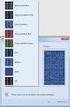 PNY Verto Multimedialne Karty Graficzne Podrcznik Uytkownika Quick Install Servodata Elektronik Sp. z o.o. Jana Sawy 8 lok. 02, 20-632 Lublin, tel. 81-5254319 www.servodata.com.pl servodata@servodata.com.pl
PNY Verto Multimedialne Karty Graficzne Podrcznik Uytkownika Quick Install Servodata Elektronik Sp. z o.o. Jana Sawy 8 lok. 02, 20-632 Lublin, tel. 81-5254319 www.servodata.com.pl servodata@servodata.com.pl
LevelOne. Instrukcja Szybkiej Instalacji
 LevelOne WBR-6011 N MAX Router Bezprzewodowy Instrukcja Szybkiej Instalacji Produkt posiada 2-letnią gwarancję Dane kontaktowe serwisu: Tel. 061 898 32 28, email: serwis.level1@impakt.com.pl Dystrybutor:
LevelOne WBR-6011 N MAX Router Bezprzewodowy Instrukcja Szybkiej Instalacji Produkt posiada 2-letnią gwarancję Dane kontaktowe serwisu: Tel. 061 898 32 28, email: serwis.level1@impakt.com.pl Dystrybutor:
Program SMS4 Monitor
 Program SMS4 Monitor INSTRUKCJA OBSŁUGI Wersja 1.0 Spis treci 1. Opis ogólny... 2 2. Instalacja i wymagania programu... 2 3. Ustawienia programu... 2 4. Opis wskaników w oknie aplikacji... 3 5. Opcje uruchomienia
Program SMS4 Monitor INSTRUKCJA OBSŁUGI Wersja 1.0 Spis treci 1. Opis ogólny... 2 2. Instalacja i wymagania programu... 2 3. Ustawienia programu... 2 4. Opis wskaników w oknie aplikacji... 3 5. Opcje uruchomienia
Instalacja. Podłączenie urządzenia. Wyłącz wszystkie urządzenia sieciowe (komputer, modem i router).
 Instalacja Podłączenie urządzenia Wyłącz wszystkie urządzenia sieciowe (komputer, modem i router). Podłącz kabel sieciowy do port WAN routera i do portu LAN modemu. Podłącz kabel sieciowy do komputera
Instalacja Podłączenie urządzenia Wyłącz wszystkie urządzenia sieciowe (komputer, modem i router). Podłącz kabel sieciowy do port WAN routera i do portu LAN modemu. Podłącz kabel sieciowy do komputera
Twoja instrukcja użytkownika ASUS A9550
 Możesz przeczytać rekomendacje w przewodniku, specyfikacji technicznej lub instrukcji instalacji dla. Znajdziesz odpowiedź na wszystkie pytania w instrukcji dla (informacje, specyfikacje, rozmiar, akcesoria,
Możesz przeczytać rekomendacje w przewodniku, specyfikacji technicznej lub instrukcji instalacji dla. Znajdziesz odpowiedź na wszystkie pytania w instrukcji dla (informacje, specyfikacje, rozmiar, akcesoria,
Przygotowanie urządzenia:
 Przygotowanie urządzenia: Krok 1 Włączyć i zresetować wzmacniacz sygnału TL-WA730RE do ustawień fabrycznych naciskając i przytrzymując przycisk RESET, który znajduje się z tyłu tego urządzenia przez około
Przygotowanie urządzenia: Krok 1 Włączyć i zresetować wzmacniacz sygnału TL-WA730RE do ustawień fabrycznych naciskając i przytrzymując przycisk RESET, który znajduje się z tyłu tego urządzenia przez około
Strona 1 z 10. 1. Przedni panel. LED Opis funkcji ADSL
 Strona 1 z 10 Wskaźniki i złącza urządzenia Zawartość opakowania Podłączenie urządzenia Instalacja oprogramowania Konfiguracja połączenia sieciowego Konfiguracja urządzenia Rejestracja usługi Neostrada
Strona 1 z 10 Wskaźniki i złącza urządzenia Zawartość opakowania Podłączenie urządzenia Instalacja oprogramowania Konfiguracja połączenia sieciowego Konfiguracja urządzenia Rejestracja usługi Neostrada
Twoja instrukcja użytkownika LEXMARK X544 http://pl.yourpdfguides.com/dref/1267914
 Możesz przeczytać rekomendacje w przewodniku, specyfikacji technicznej lub instrukcji instalacji dla. Znajdziesz odpowiedź na wszystkie pytania w instrukcji dla (informacje, specyfikacje, rozmiar, akcesoria,
Możesz przeczytać rekomendacje w przewodniku, specyfikacji technicznej lub instrukcji instalacji dla. Znajdziesz odpowiedź na wszystkie pytania w instrukcji dla (informacje, specyfikacje, rozmiar, akcesoria,
Oferowany model*.. Producent*..
 Załącznik nr 1 do umowy nr z dnia CZĘŚĆ II PRZEDMIOTU ZAMÓWIENIA WYMAGANIA TECHNICZNE I. Kolorowa drukarka laserowa: Liczba sztuk: 1 1 Nośniki: Papier, koperty, kartony, pocztówki, etykiety 2 Rozmiar nośnika:
Załącznik nr 1 do umowy nr z dnia CZĘŚĆ II PRZEDMIOTU ZAMÓWIENIA WYMAGANIA TECHNICZNE I. Kolorowa drukarka laserowa: Liczba sztuk: 1 1 Nośniki: Papier, koperty, kartony, pocztówki, etykiety 2 Rozmiar nośnika:
zdefiniowanie kilku grup dyskusyjnych, z których chcemy odbiera informacje, dodawanie, usuwanie lub edycj wczeniej zdefiniowanych grup dyskusyjnych,
 Wstp W nowoczesnym wiecie coraz istotniejsz rol odgrywa informacja i łatwy dostp do niej. Nie dziwi wic fakt, i nowoczesne telefony komórkowe to nie tylko urzdzenia do prowadzenia rozmów telefonicznych,
Wstp W nowoczesnym wiecie coraz istotniejsz rol odgrywa informacja i łatwy dostp do niej. Nie dziwi wic fakt, i nowoczesne telefony komórkowe to nie tylko urzdzenia do prowadzenia rozmów telefonicznych,
DWUPASMOWY, BEZPRZEWODOWY PUNKT DOSTĘPU / ROUTER 450 MBIT
 DWUPASMOWY, BEZPRZEWODOWY PUNKT DOSTĘPU / ROUTER 450 MBIT Przewodnik szybkiej instalacji DN-70690 Spis treści Zawartość pakietu... Strona 1 Podłączenie sieci... Strona 2 Ustawienia sieciowe... Strona 3
DWUPASMOWY, BEZPRZEWODOWY PUNKT DOSTĘPU / ROUTER 450 MBIT Przewodnik szybkiej instalacji DN-70690 Spis treści Zawartość pakietu... Strona 1 Podłączenie sieci... Strona 2 Ustawienia sieciowe... Strona 3
Bezprzewodowy ruter kieszonkowy/punkt dostępowy DWL-G730AP. Dysk CD z Podręcznikiem użytkownika. Kabel ethernetowy kat. 5 UTP
 Urządzenie można skonfigurować za pomocą każdej nowoczesnej przeglądarki internetowej, np. Internet Explorer 6 lub Netscape Navigator 6.2.3. DWL-G730AP Bezprzewodowy ruter kieszonkowy/punkt dostępowy D-Link
Urządzenie można skonfigurować za pomocą każdej nowoczesnej przeglądarki internetowej, np. Internet Explorer 6 lub Netscape Navigator 6.2.3. DWL-G730AP Bezprzewodowy ruter kieszonkowy/punkt dostępowy D-Link
